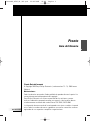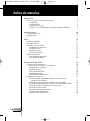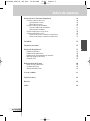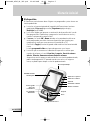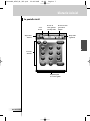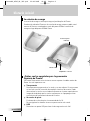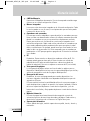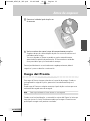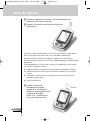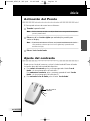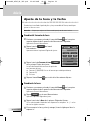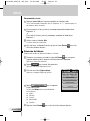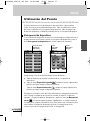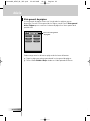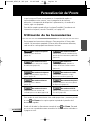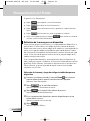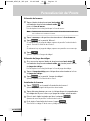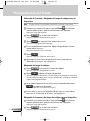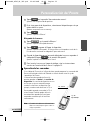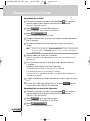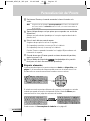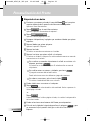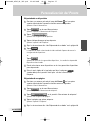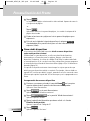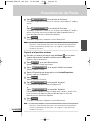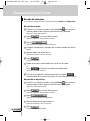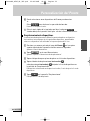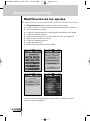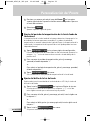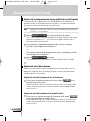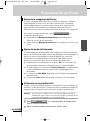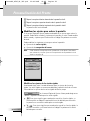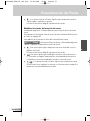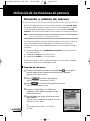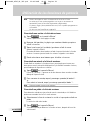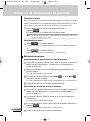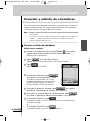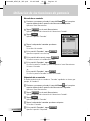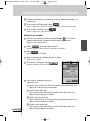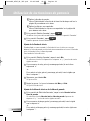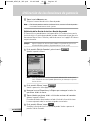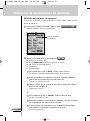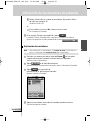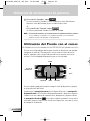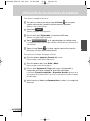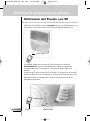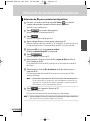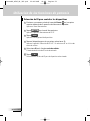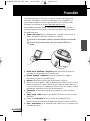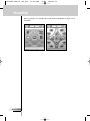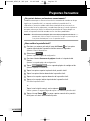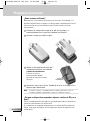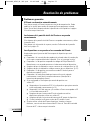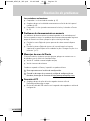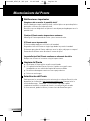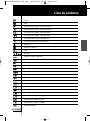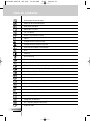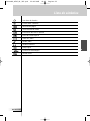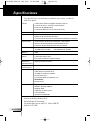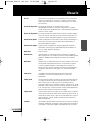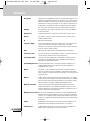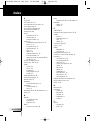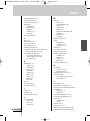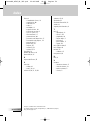Guía del usuario
1
ES
Pronto Guía del usuario
© Copyright 2005 Royal Philips Electronics, Interleuvenlaan 72 - 74, 3000 Leuven
(Bélgica).
Observaciones:
Todos los derechos reservados. Queda prohibida la reproducción total o parcial sin
consentimiento previo del propietario del copyright.
Royal Philips Electronics no se hace responsable de las omisiones o errores
técnicos o editoriales que pueda contener este manual, ni de los daños directa
o indirectamente resultantes del uso del Pronto TSU 3500 / SBC RU960.
La información de este manual del usuario puede estar sujeta a cambios sin previo
aviso. Todos los nombres de marcas y productos son marcas comerciales o marcas
registradas de sus respectivas compañías u organizaciones.
Pronto
Guía del Usuario
ProntoNG_0705_ML_2SP.qxd 22-08-2005 11:01 Pagina 1

Guía del usuario
2
Ìndice de materias
Vistazo inicial 4
Pronto: El panel de control de teatro casero 4
El dispositivo 5
La pantalla táctil 7
La estación de recarga 8
¿Cuáles son las novedades para la generación siguiente de Pronto? 8
Antes de empezar 10
Colocación de las pilas 10
Carga del Pronto 11
Inicio 13
Activación del Pronto 13
Ajuste del contrasta 13
Ajuste de la hora y la fecha 14
Cambio del formato de hora 14
Cambio de la hora 14
Ajuste de la fecha 15
Selección del idioma 16
Utilización del Pronto 17
Vista general de dispositivos 17
Vista general de páginas 18
Personalización del Pronto 19
Utilización de las herramientas 19
Definición de la marca para un dispositivo 20
Aprendiendo los comandos 23
Etiquetar elementos 25
Cómo añadir dispositivos 28
Borrado de elementos 30
Desplazamiento de dispositivos 31
Modificación de los ajustes 32
Ajuste del periodo de temporización de la luz de fondo de la
pantalla de cristal líquido 33
Ajustes de la temporización de la pantalla de cristal líquido 33
Ajuste del periodo de temporización de la luz de fondo de los botones 34
Ajuste del nivel del interruptor para la luz de fondo 34
Ajuste del nivel del volumen 35
Ajuste de la navegación del Pronto 35
Ajuste del modo de Animación 35
Calibración de la pantalla táctil 36
ProntoNG_0705_ML_2SP.qxd 22-08-2005 11:01 Pagina 2

Guía del usuario
3
ES
Índice de materias
Utilización de las funciones de potencia 38
Creación y edición de macros 38
Creación de una macro 38
Edición de una macro 40
Creación y edición de contadores 41
Creación y edición de contadores 41
Activación de contadores 47
Utilización del Pronto con el cursor 48
Utilización del Pronto con RF 50
Selección de RF para controlar los dispositivos 51
Selección de IR para controlar los dispositivos 52
ProntoEdit 53
Preguntas frecuentes 55
Resolución de problemas 57
Problemas generales 57
Problemas de modificación 58
Problemas de almacenamiento en memoria 59
Mensajes de error del Pronto 59
Conexión al PC 59
Mantenimiento del Pronto 60
Notificaciones importantes 60
Limpieza del Pronto 60
Actualización del Pronto 60
Lista de símbolos 61
Especificaciones 64
Glosario 65
Indice 68
ProntoNG_0705_ML_2SP.qxd 22-08-2005 11:01 Pagina 3

Guía del usuario
4
Vistazio inicial
Pronto: El panel de control de
teatro casero
Pronto es un panel de control de teatro casero que permite la flexibilidad y
personalización máximas para incluso el sistema de entretenimiento casero más
sofisticado. Puede controlar prácticamente todos los dispositivos que funcionen
con señales de control remoto por infrarrojos (IR). Su interfaz intuitiva hace que
sea un control remoto perfecto para todos los usuarios.
El Pronto es fácil de configurar. Contiene una enorme base de datos universal en la
que se almacenan códigos de IR para controlar diferentes marcas de todo tipo de
vídeo, dispositivos de audio e incluso equipo de automación casero. Por defecto, el
Pronto está configurado para controlar dispositivos Philips y Marantz. Para otras
marcas, cuando utilice el Pronto por primera vez seleccione simplemente la marca
del dispositivo en cuestión.
El Pronto le ofrece algunas potentes funciones extras:
■ Puede crear y evitar macros, que le permiten enviar una serie de comandos
con una sola pulsación de botón.
■ Podrá usted los contadores para realizar determinadas acciones en momentos
predeterminados, por ejemplo, encender las luces o grabar su programa de TV
favorito a diario con el VCR.
■ Tiene la opción de que Pronto funcione con señales de radiofrecuencias (RF)
para controlar dispositivos a distancia o desde una habitación adyacente. Para
ello, necesita un extensor de RF opcional que convierte las señales de RF de
Pronto en señales de IR.
El software ProntoEdit le permite crear sus propias pantallas y definir un aspecto
personal. El sistema de ayuda en línea de ProntoEdit (accesible a través del icono
‘Ayuda’ en ProntoEdit) le guiará a través del proceso. Véase ‘ProntoEdit’ en la
página 53 si desea mayor información. Puede encontrar ProntoEdit en el CD-ROM
que se adjunta y en el sitio de internet de Philips www
.pronto.philips.com. En la
sección de descargas ‘Downloads’ del sitio de internet podrá encontrar las últimas
actualizaciones para su software Pronto.
ProntoNG_0705_ML_2SP.qxd 22-08-2005 11:01 Pagina 4

Ojo de aprendizaje
Pantalla táctil de
cristal líquido
Teclas rígidas
Programable
libremente
Botón de
conmutación
Navegación del cursor
Canal de nº superior
Canal de nº inferior
Silenciar
Aumentar volumen
Reducir volumen
Aceptar
Inicio
Guía del usuario
5
ES
Vistazio inicial
El dispositivo
El Pronto tiene varios botones duros. Algunos son programables y otros tienen una
función predefinida:
■ Las teclas en la parte izquierda de la pantalla del Pronto tienen funciones
predefinidas: Page up (página arriba), Page down (página abajo) y
Backlight (luz de fondo).
■ Las 4 teclas rígidas que aparecen a continuación de la pantalla táctil son de
libre programación. Puede volver a programar la function de estas teclas y
cambiar la etiqueta de la pantalla táctil.
■ El cursor y las teclas OK y Home ubicadas en la parte derecha del cursor
están programadas para hacer funcionar dispositivos (por ejemplo, para
navegar por el menú que se encuentre en la pantalla de su TV).
Con la tecla Toggle (basculación) puede usted cambiar el funcionamiento del
cursor.
La tecla programable libre está pensada para otros usos futuros.
■ Las teclas que se encuentran a la derecha de la pantalla se utilizan para
controlar el volumen y el canal: Canal de nº superior, Canal de número
inferior, Silencio, Aumentar volumen, Reducir volumen.
Aunque estas teclas tengan ya cada una de ellas una función predeterminada,
podrá usted programarlas. Si aprende uno de estas teclas o le asigna un
macro, se perderá para siempre su función predeterminada.
ProntoNG_0705_ML_2SP.qxd 22-08-2005 11:02 Pagina 5

Guía del usuario
6
Vistazio inicial
Luz de fondo
Avance de página
Retroceso de página
Puerto USB
Botón de
restauración
Conexión a estación de carga
Compartimiento
de pilas
ProntoNG_0705_ML_2SP.qxd 22-08-2005 11:02 Pagina 6

Guía del usuario
7
ES
Vistazio inicial
La pantalla táctil
Etiquetas para
los teclas rígidas
Dispositivo
siguiente
Dispositivo
anterior
Icono
Pronto
Botón de
vista general
de dispositivo
Botón de vista
general de
página
Botones
blandos
ProntoNG_0705_ML_2SP.qxd 22-08-2005 11:02 Pagina 7

¿Cuáles son las novedades para la generación
siguiente de Pronto?
Este nuevo Pronto ofrece varias funciones nuevas respecto al modelo anterior de
Pronto. Los más importantes son:
■ Transparencia
Pronto presenta transparencia en las teclas y en otros objetos. De esta manera
se hace más sencilla la creación de complejas interfases de usuario. Puede
ahora colocar las teclas con un fondo transparente en la parte superior de una
imagen de fondo, dejar que las teclas transparentes se superpongan o bien
crear efectos de transparencia dentro de las teclas.
■ 16 escalas de grises
El número de escalas de grises ha aumentado de 4 a 16.
Por consiguiente los botones tienen un aspecto mucho más natural.
■ USB
Pronto tiene un puerto USB para hacer la descarga mucho más fácil.
Guía del usuario
8
Vistazio inicial
Puerto USB
Conector para
el Pronto
Adaptador conector
La estación de recarga
La estación de recarga se utiliza para cargar el pack de pilas del Pronto.
Cuando esté colocado el Pronto en la estación de recarga, entonces podrá usted
conectar el Pronto a su ordenador a través del puerto USB de la estación de
recarga en lugar del puerto USB del Pronto.
ProntoNG_0705_ML_2SP.qxd 22-08-2005 11:02 Pagina 8

ES
Guía del usuario
9
Vistazio inicial
■ 4 MB de Memoria
Pronto tiene 4 MegaBytes de memoria. De esta forma puede usted descargar
ficheros con una mayor configuración a Pronto.
■ Macros integrados
Los macros están ahora mejor integrados en el fichero de configuracion. Todas
las teclas pueden ser ser un macro, lo cual quiere decir que una tecla puede
contener más de una acción.
■ Contadores más avanzados
El Pronto que usted ha adquirido es capaz de prefijar los contadores para que
lleven a acabo unas determinadas acciones en cualquier momento que usted
decida. Los contadores no son una característica completament nueva de
Pronto, pero resultan más fácil de utilizar y están mejor integrados con el
archivo de configuración. Podrá usted activar y desactivar los contadores que
haya creado, pudiendo también predeterminarlos para que repitan la orden
diaria o semanalmente. Por ejemplo, puede hacer que se enciendan las luces
todos los días con la puesta del sol. Asimismo puede crear un contador que
predetermine su VCR para que grabe su programa de TV favorito los miércoles
y los sábados.
■ RF
Por defecto, Pronto controla sus dispositivos mediante señales de IR. Sin
embargo, puede optar por hacer que el Pronto funcione con señales de
radiofrecuencia (RF) para controlar dispositivos a distancia o desde una
habitación adyacente. Para esto se requiere un extensor de RF (no incluido).
■ Vista general de páginas
La vista general de páginas ofrece una lista de todas las páginas para un
dispositivo. Cada dispositivo incluye una vista general de páginas que facilita y
acelera la navegación a través de las páginas del dispositivo.
■ Navegación del cursor
Por defecto, el cursor está programado para controlar dispositivos. Las
funciones asignadas al botón del cursor dependen del dispositivo que esté
activado en el Pronto.
El Pronto también le ofrece la posibilidad de utilizar el cursor para navegar a
través de dispositivos y páginas en pantalla. Los botones Izquierda y Derecha
del cursor le permiten desplazarse a través de los dispositivos, y con los
botones del cursor Arriba y Abajo puede desplazarse a través de las distintas
páginas.
■ Modo de Animación
El Pronto le proporcionará retroinformación de navegación a través de
animaciones gráficas de transiciones de modo y de página. Puede activar y
desactivar las animaciones de su Pronto en las Páginas de ajustes.
■ Soporte pluri-idiomático
Pronto, además de inglés, también soporta ahora español, francés, alemán y
neerlandés.
ProntoNG_0705_ML_2SP.qxd 22-08-2005 11:02 Pagina 9

Guía del usuario
10
Antes de empezar
3 Coloque el pack de pilas en el compartimento para éstas.
Instalación del pack de pilas
1Presionar la cubierta de la tapa de la pila con el pulgar y a
continuación deslizar la tapa hacia adelante con firmeza.
2 Levantar la tapa que cubre las pilas.
ProntoNG_0705_ML_2SP.qxd 22-08-2005 11:02 Pagina 10

Guía del usuario
11
ES
Antes de empezar
4 Conecte el cable del pack de pilas en
el conector
5Vuelva a colocar de nuevo la tapa del compartimento para pilas.
Asegúrese de que los cables del pack de pilas no se arascan mientras está
volviendo a poner la tapa.
Tras unos segundos, el Pronto se pondrá en marcha automáticamente,
apareciendo una pantalla de presentación. El Pronto emite un sonido dos
veces para indicar que ya ha terminado el arranque.
Como el pack de baterías no está totalmente cargado previamente, deberá
cargarlo tal y como se describe a continuación.
Carga del Pronto
Para cargar el Pronto, tiene que colocarlo en la estación de recarga. Cuando se
esté agotando la carga de las pilas, aparecerá el icono de Batería baja en el
Pronto.
Puede cargar el Pronto en cualquier momento; el pack de pilas no tiene que estar
totalmente descargado antes de recargarlo.
Nota Puede seguir utilizando el Pronto mientras se esté cargando.
Cuando se vacíe el pack de pilas, se retendrán los ajustes del Pronto. Lo único que
tiene que ajustar es el reloj. No obstante tendrá que recargar el Pronto lo antes
posible para conseguir unos perfectos resultados.
ProntoNG_0705_ML_2SP.qxd 22-08-2005 11:02 Pagina 11

30° a 45°
Guía del usuario
12
Antes de empezar
1 Enchufe el adaptador de corriente a una conexión de pared y
conéctelo a la estación de recarga.
2 Coloque el Pronto en la estación de recarga hasta
que haga clic.
Comienza la carga inmediatamente. Los LEDs azules de carga en la parte frontal
de la estación de recarga indican que se está cargando el pack de pilas.
Cuando el Pronto esté totalmente cargado, se apagarán los LEDs de carga.
El tiempo normal de recarga es de 2 a 3 horas, dependiendo de las condiciones del
pack de pilas.
Cuando parpadeen los LEDs de carga, será que se ha producido un error. Pruebe
con una de las siguientes acciones:
■ Asegúrese de que el pack de pilas está correctamente instalado en su Pronto.
■ Asegúrese de que el Pronto está correctamente instalado en la estación de
recarga.
■ Compruebe si el conector de la estación de recarga está limpio y no está
obstruido en ningún punto.
■ Enfríe el pack de pilas.
3 Cuando el Pronto esté
completamente cargado,
sáquelo de la estación base.
Asegúrese de que primero ajusta
su Pronto en un ángulo
de 30° a 45° y a continuación
lo saca de la estación base.
ProntoNG_0705_ML_2SP.qxd 22-08-2005 11:02 Pagina 12

Guía del usuario
13
ES
Activación del Pronto
El Pronto puede activarse de cuatro formas diferentes:
Tocando la pantalla táctil.
Nota Utilice solamente un dedo o un objeto blando como una goma de borrar para
operar la pantalla táctil.
Pulse una de las 4 teclas rígidas que están bajo la pantalla para
activar el display.
Nota Si pulsa una tecla dura en el Pronto, se ejecutará inmediatamente la función
correspondiente, mientras que las 4 teclas rígidas bajo la pantalla táctil
activarán el display.
Pulse el botón Luz de fondo.
Ajuste del contrasta
Puede ajustar el nivel del contrasta y activar la luz de fondo del Pronto utilizando
los botones duros del lado izquierdo del dispositivo.
■ Para reducir el contrasta, pulse y mantenga apretado el botón ‘Luz de
fondo’ y al mismo tiempo pulse el botón duro ‘-’.
Para aumentar el contrasta, pulse y mantenga apretado el botón ‘Luz de
fondo’ y al mismo tiempo pulse el botón duro ‘+’.
■ Para encender la luz de fondo, pulse el botón ‘Luz de fondo’.
Inicio
Luz de fondo &
contrasta
+
-
ProntoNG_0705_ML_2SP.qxd 22-08-2005 11:02 Pagina 13

Guía del usuario
14
Inicio
Ajuste de la hora y la fecha
Cuando haya installado el pack de pilas y haya encendido el Pronto, tendrá que
ajustar la hora en curso.
Atención Siempre que reajuste su Pronto tendrá que ajustar de nuevo la hora.
Cambio del formato de hora
1Presionar y mantener pulsado el icono del Pronto en la esquina
superior izquierda de la pantalla táctil durante tres segundos.
Aparecerá el menú Herramientas.
2Toque la tecla del menú
Herramientas.
Aparece entonces la primera Página de ajustes.
3Toque la tecla de Formato de hora
de la primera Página de ajustes.
La tecla de Formato de hora tiene la opción de
tres formatos de hora:
■ Formato 12 (AM/PM): Este es el formato que saldrá por defecto;
■ Formato 24;
■ Sin hora.
4Toque el icono Pronto para salir de la Herramienta Ajustes.
Cambio de la hora
1Presionar y mantener pulsado el icono del Pronto en la esquina
superior izquierda de la pantalla táctil durante tres segundos.
Aparecerá el menú Herramientas.
2Toque en el menú Herramientas.
Aparece la primera Página de ajustes.
3Toque la tecla de la Hora de la primera Página de Ajustes.
Se ha seleccionado el botón de hora. Aparecen las etiquetas ‘+’ y ‘-’ en las
dos teclas rígidas centrales.
4 Para aumentar la hora, pulse (y retenga) la tecla rígida que lleva la
etiqueta ‘+’.
ProntoNG_0705_ML_2SP.qxd 22-08-2005 11:02 Pagina 14

-o-
Para reducir la hora, pulse (y retenga) la tecla rígida que lleva la
etiqueta ‘-’.
5Vuelva a tocar el botón Hora.
La nueva hora está establecida.
6Toque el icono Pronto para salir de la Herramienta Ajustes.
Ajuste de la fecha
1Presionar y mantener pulsado el icono del Pronto en la esquina
superior izquierda de la pantalla táctil durante tres segundos.
Aparece el menú Herramientas.
2Toque en el menú Herramientas.
Aparece la primera Página de Ajustes.
Para cambiar el día
1Toque el botón Día, en la primera página de configuración.
Se ha seleccionado el botón de día. Las etiquetas ‘+’ y ‘-’ aparecen para los
dos botones duros centrales.
2 Para aumentar los días, pulse (y mantenga apretado) el botón duro
Etiquetar ‘+’.
-o-
Para reducir los días, pulse (y mantenga apretado) el botón duro
Etiquetar ‘-’.
3Vuelva a tocar el botón Día.
El nuevo día está establecido.
4 Una vez haya cambiado la fecha, to que el icono Pronto para salir
de la Herramienta Ajustes.
Para cambiar el mes
1Toque el botón Mes, en la primera página de configuración.
Se ha seleccionado el botón de mes. Las etiquetas ‘+’ y ‘-’ aparecen para los
dos botones duros centrales.
2 Para aumentar los meses, pulse (y mantenga apretado) el botón duro
Etiquetar ‘+’.
-o-
Para reducir los meses, pulse (y mantenga apretado) el botón duro
Etiquetar ‘-’.
3Vuelva a tocar el botón Mes.
El nuevo mes está establecido.
4 Una vez haya cambiado la fecha, to que el icono Pronto para salir
de la Herramienta Ajustes.
Guía del usuario
15
ES
Inicio
ProntoNG_0705_ML_2SP.qxd 22-08-2005 11:02 Pagina 15

Guía del usuario
16
Inicio
Para cambiar el año
1Toque el botón Año, en la primera página de configuración.
Se ha seleccionado el botón de año. Las etiquetas ‘+’ y ‘-’ aparecen para los
dos botones duros centrales.
2 Para aumentar la hora, pulse (y mantenga apretado) el botón duro
Etiquetar ‘+’.
-o-
Para reducir la hora, pulse (y mantenga apretado) el botón duro
Etiquetar ‘-’.
3Vuelva a tocar el botón Año.
El nuevo año está establecido.
4 Una vez haya cambiado la fecha, to que el icono Pronto para salir
de la Herramienta Ajustes.
Selección del idioma
Puede usted cambiar el idioma utilizado en su Pronto.
1Presionar y mantener pulsado el icono del Pronto en la esquina
superior izquierda de la pantalla táctil durante tres segundos.
Aparece el menú Herramientas.
2Toque en el menú Herramientas.
Aparece la primera Página de ajustes.
3 Pulse la tecla dura Página abajo.
Aparece la segunda Página de ajustes.
4Toque en la segunda
Página de ajustes.
La tecla del Idioma tiene la posibilidad de
cinco idiomas:
■ Inglés;
■ Alemán;
■ Francés;
■ Neerlandés;
■ Español.
5Toque el icono Pronto para salir de la Herramienta Ajustes.
ProntoNG_0705_ML_2SP.qxd 22-08-2005 11:02 Pagina 16

Guía del usuario
17
ES
Inicio
Utilización del Pronto
El Pronto contiene una serie de dispositivos personalizables, cada uno de los
cuales consiste en varias páginas de dispositivos. Todos los dispositivos activos
del Pronto se detallan en la vista general de dispositivos. Todas las páginas de
dispositivos disponibles se detallan por dispositivo en la vista general de páginas.
Vista general de dispositivos
La vista general de dispositivos le ofrece una lista de todos los dispositivos que se
pueden controlar con el Pronto. Para ver la vista general de dispositivos, pulse la
tecla Vista general de dispositivos de la parte superior de la pantalla.
Puede navegar entre los dispositivos de dos formas diferentes:
■ Toque el dispositivo que quiere controlar desde la vista general de
dispositivos.
■ Toque el botón Dispositivo izquierdo , situado en la parte superior de la
pantalla táctil para navegar al dispositivo anterior.
Toque el botón Dispositivo derecho , situado en la parte superior de la
pantalla táctil para navegar al dispositivo siguiente.
Por defecto, se navega a través del Pronto utilizando esta navegación por pantalla
táctil. Cuando la navegación de cursor está activada, los botones ‘Dispositivo
izquierdo’ y ‘Dispositivo derecho’ desaparecen y aparece el icono de Navegación
cursor en la parte superior izquierda. Seguidamente, se navega a través de
los dispositivos y páginas utilizando el cursor. Para obtener más información sobre
cómo cambiar la navegación de pantalla táctil por la navegación de cursor,
consulte ‘Ajuste de la navegación del Pronto’ en la página 48.
Botón
Dispositivo
derecho
Botón
Dispositivo
izquierdo
Botón de vista
general de
dispositivos
ProntoNG_0705_ML_2SP.qxd 22-08-2005 11:02 Pagina 17

Guía del usuario
18
Inicio
Vista general de páginas
La vista general de páginas ofrece una lista de todas las páginas para un
dispositivo. Para ver la Vista general de las Páginas, toque la tecla Vista general
de las Páginas que va a mostrar el número de página en el área superior de la
pantalla táctil.
Puede navegar entre las diferentes páginas de dos formas diferentes:
■ Toque la página que quiere operar desde la vista general de páginas.
■ Pulse el botón Arriba o Abajo situado en el lado izquierdo del Pronto.
Botón de vista general
de páginas
ProntoNG_0705_ML_2SP.qxd 22-08-2005 11:02 Pagina 18

Guía del usuario
19
ES
Lo que hace que el Pronto sea tan potente es la capacidad de ampliar su
funcionalidad de muchas maneras, como la programación de funciones
adicionales, la incorporación de dispositivos suplementarios y el cambio de la
interfaz, según sea apropiado.
Para edición completa, puede utilizar el software ProntoEdit. Para obtener más
información al respecto, consulte ‘ProntoEdit’, en la página 53.
Utilización de las herramientas
Pronto proporciona herramientas diferentes. Para personalizar el Pronto, debe
cambiar a la herramienta apropiada. El Pronto ofrece 8 herramientas diferentes,
cada una de las cuales proporciona diferentes funciones:
Personalización del Pronto
Para acceder al menú Herramientas tiene usted que presionar y mantener pulsado
el icono del Pronto en la esquina superior izquierda de la pantalla táctil
durante tres segundos.
Puede salir de todas las Herramientas tocando el icono del Pronto. Recuerde
que no se van a guardar de manera automática los últimos cambios realizados en
la página en curso.
Herramienta de Ajustes:
Define los ajustes del Pronto
(página 32).
Herramienta de marca
(Brand): Define las marcas de su equipo
de audio/video (página 20)
Herramienta de etiquetas
(Label): Etiqueta botones, dispositivos y
páginas (página 25)
Herramienta de borrar:
Borra dispositivos o botónes
(página 30)
Herramienta de macro:
Programación de una secuencia de
comandos para un solo botón (página 38)
Herramienta Contador:
Define las acciones del contador que hay
que desarrollar en momentos predefinidos
(página 41).
Herramienta de
aprendizaje (Learn): ‘Aprende’ los
códigos IR de otros controles remotos
(página 23)
Herramienta de añadir:
Añade nuevos dispositivos o copia
dispositivos existentes (página 28)
Herramienta de desplazar:
Desplaza dispositivos en la vista general
de dispositivos (página 31)
Herramienta de RF IR:
Define si el Pronto funciona con señales de
IR o de RF (página 50)
ProntoNG_0705_ML_2SP.qxd 22-08-2005 11:02 Pagina 19

Guía del usuario
20
En general, en las Herramientas:
■ Toque para empezar a usar la Herramienta.
■ Toque para volver al menú Herramientas.
■ Toque para confirmar una acción y guardar los cambios que haya
hecho.
■ Toque para cancelar una acción sin guardar los cambios.
■ Pulse la tecla rígida que lleva la etiqueta para finalizar una serie de
acciones y volver al menú Herramientas.
Definición de la marca para un dispositivo
Pronto contiene una gran lista de marcas y sus correspondientes códigos IR en su
base de datos. El Pronto utiliza estos códigos de IR para controlar dispositivos.
Debido a que varias marcas utilizan códigos de IR específicos, tiene que decidir las
marcas y los juegos de códigos correspondientes para cada dispositivo. Puede o
bien hacer que el Pronto detecte automáticamente la marca o seleccionarla usted
mismo. Si una marca de dispositivo contiene más de un juego de códigos de IR,
también tiene que seleccionarlo.
En la vista general de dispositivos, encontrará botones para los dispositivos de
vídeo y audio más comunes. Por defecto, el Pronto está configurado para controlar
dispositivos Philips y Marantz. Para todos los dispositivos que no sean de marca
Philips o Marantz, en primer lugar debe distinguir la marca antes de poder
controlarlos con el Pronto.
Selección de la marca y juego de códigos establecidos para su
dispositivo
1Presionar y mantener pulsado el icono del Pronto en la esquina
superior izquierda de la pantalla táctil durante tres segundos.
Aparece el menú Herramientas.
2Toque en el menú Herramientas.
Aparece la pantalla ‘Herramienta de marcas’.
3Toque en la pantalla ‘Herramienta de marcas’.
Aparece la vista general de dispositivos.
4 En la vista general de dispositivos, toque el dispositivo para el que
quiere definir la marca.
Aparece una pantalla con un mensaje.
5Toque .
Aparece la pantalla ‘Marcas’.
Personalización del Pronto
ProntoNG_0705_ML_2SP.qxd 22-08-2005 11:02 Pagina 20

Guía del usuario
21
ES
Personalización del Pronto
Selección de la marca
1Toque el botón de desplazamiento hacia abajo
o el botón de desplazamiento hacia arriba
junto a la lista de marcas.
Esto le desplaza hacia abajo/arriba por la lista de marcas.
Nota También puede seleccionar la marca a través del teclado virtual tocando uno o
más caracteres del nombre de la marca.
2Toque la marca para dispositivo seleccionado en la lista de marcas.
3Toque en la pantalla ‘Marcas’.
Si solamente hay un juego de códigos, aparece la pantalla ‘Instalación de la
marca’. Consulte ‘Instalación de la marca’.
-o-
Si solamente hay un juego de códigos, aparece una pantalla con un mensaje.
4Toque .
Aparece la pantalla ‘Juegos de códigos’.
Selección del juego de códigos
1Si es necesario, toque el botón de desplazamiento hacia abajo
o el botón de desplazamiento hacia arriba situado junto a la lista
de juegos de códigos.
Esto le desplaza hacia abajo/arriba por la lista de juegos de códigos.
2Toque el Juego de código para el dispositivo seleccionado en la lista
de juegos de códigos.
3Toque en la pantalla ‘Juegos de códigos’.
Aparece la pantalla ‘Instalación de la marca’.
Instalación de la marca
1Toque en la pantalla ‘Instalación de la marca’.
Aparece la primera página del dispositivo seleccionado.
2Toque diferentes botones para ver si el dispositivo está respondiendo a
los códigos de IR para la marca y el juego de códigos seleccionados.
3 Pulse la tecla rígida izquierda que lleva la etiqueta .
Aparece de nuevo la pantalla ‘Instalación de la marca’.
4 En la página ‘Instalación de la marca’, toque .
Se instalan los códigos IR de la marca y código seleccionados.
ProntoNG_0705_ML_2SP.qxd 22-08-2005 11:02 Pagina 21

Guía del usuario
22
Personalización del Pronto
Selección de la marca y búsqueda del juego de códigos para su
dispositivo
Nota Asegúrese de que está encendido el dispositivo cuya marca está buscando.
1Presionar y mantener pulsado el icono del Pronto en la esquina
superior izquierda de la pantalla táctil durante tres segundos.
Aparece el menú Herramientas.
2Toque en el menú Herramientas.
Aparece la pantalla ‘Herramienta de marcas’.
3Toque en la pantalla ‘Herramienta de marcas’.
Aparece la vista general de Dispositivos.
4 En la vista general de Dispositivos, toque el dispositivo para el que
quiere definir la marca.
Aparece una pantalla con un mensaje.
5Toque .
Aparece la pantalla ‘Definición de la marca’.
6 Seleccione la marca de su dispositivo tal como se describe en
‘Selección de la marca’, en la página 19.
Búsqueda del juego de códigos
1Toque en la pantalla ‘Juegos de códigos’.
Aparece la pantalla ‘Búsqueda de la marca’.
2Toque y apunte el Pronto al dispositivo.
Aparece la pantalla ‘Búsqueda’. El Pronto realiza una búsqueda a través de la
lista de juegos de códigos para la marca seleccionada, enviando un código de
IR para cada juego de códigos.
3 Si se apaga el dispositivo cuya marca está usted definiendo, toque
en la pantalla ‘Buscando’.
Aparece la pantalla ‘Instalación de la marca’.
4 Para instalar la marca y el juego de códigos, siga las instrucciones
descritas en ‘Instalación de la marca’ en la página 21.
Búsqueda de la marca y del juego de códigos para su dispositivo
1Presionar y mantener pulsado el icono del Pronto en la esquina
superior izquierda de la pantalla táctil durante tres segundos.
Aparece el menú Herramientas.
2Toque en el menú Herramientas.
Aparece la pantalla ‘Herramienta de marcas’.
ProntoNG_0705_ML_2SP.qxd 22-08-2005 11:02 Pagina 22

Guía del usuario
23
ES
Personalización del Pronto
3Toque en la pantalla ‘Herramienta de marcas’.
Aparece la vista general de dispositivos.
4 En la vista general de dispositivos, seleccione el dispositivo para el que
quiere definir la marca.
Aparece una pantalla con un mensaje.
5Toque .
Aparece la pantalla ‘Marcas’.
Búsqueda de la marca
1Toque en la pantalla ‘Marcas’.
Aparece la pantalla ‘Búsqueda de marca’.
2Toque y apunte el Pronto al dispositivo.
Aparece la pantalla ‘Búsqueda’. El Pronto realiza una búsqueda a través de la
lista de marcas enviando un código de IR para cada marca.
3 Cuando el dispositivo para el que está definiendo la marca responde al
código de IR, toque en la pantalla ‘Búsqueda’.
Aparece la pantalla ‘Instalación de la marca’.
4 Para instalar la marca y el juego de códigos, siga las instrucciones
escritas en ‘Instalación de la marca’ la página 21.
Aprendiendo los comandos
Si un código de IR no está en la Base de datos, puede programar los comandos del
Pronto transmitiendo señales de IR desde su control remoto actual al ojo de
‘aprendizaje’ del Pronto.
La herramienta de aprendizaje (Learn) le
permite aprender un botón o una acción de
dispositivo. Una acción de dispositivo es una
acción que se ejecuta automáticamente
cuando se selecciona un dispositivo. Por
ejemplo, cuando usted seleccione la TV, su
Pronto podrá aprender a encender la TV al
mismo tiempo. También puede utilizar la
herramienta de aprendizaje (Learn) para
reaprender comandos que no funcionan
correctamente.
Nota El cambio de la Marca en la Herramienta
Marca no tendrá impacto alguno sobre los
códigos aprendidos.
ojo de
aprendizaje
10 - 20 cm
ProntoNG_0705_ML_2SP.qxd 22-08-2005 11:02 Pagina 23

Guía del usuario
24
Aprendizaje de un botón
1Presionar y mantener pulsado el icono del Pronto en la esquina
superior izquierda de la pantalla táctil durante tres segundos.
Aparece el menú Herramientas.
2Toque en el menú Herramientas.
Aparece la pantalla ‘Herramienta de aprendizaje’.
3Toque .
Aparece la última página que ha visitado.
4 Navegue al dispositivo y a la página que contiene el botón que quiere
que se aprenda.
5 Posicione el Pronto y el control remoto de la forma ilustrada más
arriba.
Nota Asegúrese de que apunta el ojo de aprendizaje del Pronto a la ventana de IR
del control remoto. La distancia entre el Pronto y el control remoto debe ser
de 10 a 20 cm.
6Toque el botón que quiere que se aprenda.
Aparece una indicación de Aprendizaje en la esquina superior derecha de la
pantalla táctil.
7 Pulse y mantenga pulsada la tecla del mando a distancia durante
1 segundo.
Asegúrese de que pulsa la tecla en 5 segundos.
Si el aprendizaje tuvo éxito, un mensaje OK se lo indicará.
Si el aprendizaje fracasó, un mensaje se lo indicará.
Consulte ‘Pronto no aprenderá comandos’ en la página 58 para obtener más
información al respecto.
8 Cuando usted desee que Pronto aprenda otras teclas, repita los pasos
6 y 7.
9 Pulse la tecla rígida izquierda que lleva la etiqueta que está
bajo la pantalla para detener el aprendizaje.
Aprendizaje de una acción de dispositivo
1Presionar y mantener pulsado el icono del Pronto en la esquina
superior izquierda de la pantalla táctil durante tres segundos.
Aparece el menú Herramientas.
2Toque en el menú Herramientas.
Aparece la pantalla ‘Herramienta de aprendizaje’.
3Toque .
Aparece la vista general de dispositivos.
Personalización del Pronto
ProntoNG_0705_ML_2SP.qxd 22-08-2005 11:02 Pagina 24

Guía del usuario
25
ES
4 Posicione el Pronto y el control remoto de la forma ilustrada más
arriba.
Nota Asegúrese de que apunta el ojo de aprendizaje del Pronto a la ventana de IR
del control remoto. La distancia entre el Pronto y el control remoto debe ser
de 10 a 20 cm.
5Toque el dispositivo para el que quiere que se aprenda una acción de
dispositivos.
Aparece una indicación de Aprendizaje en la esquina superior derecha de la
pantalla táctil.
6 Pulse la tecla del otro control remoto.
Asegúrese de que pulsa la tecla en 5 segundos.
Si el aprendizaje tuvo éxito, un mensaje OK se lo indicará.
Si el aprendizaje fracasó, un mensaje se lo indicará.
Consulte ‘Pronto no aprenderá comandos’ en la página 58 para obtener más
información al respecto.
7 Cuando desee que el Pronto aprenda acciones de otros dispositivos,
repita los pasos 5 y 6.
8 Pulse el botón duro izquierdo situado debajo de la pantalla
táctil para salir de la herramienta de aprendizaje.
Etiquetar elementos
La herramienta de etiquetas le permite etiquetar un botón, un dispositivo o una
página. En la herramienta de etiquetas puede encontrar un teclado virtual. Este
teclado realiza un zoom de acercamiento cuando se toca un carácter.
El teclado consta de cuatro tipos diferentes de caracteres, incluyendo una serie de
símbolos que puede utilizar para el etiquetado. Utiliza el botón de Mover para
conmutar entre los cinco juegos de caracteres del teclado.
Puede encontrar la lista completa de símbolos en la página 61.
Personalización del Pronto
ProntoNG_0705_ML_2SP.qxd 22-08-2005 11:02 Pagina 25

Guía del usuario
26
Etiquetado de un botón
1Presionar y mantener pulsado el icono del Pronto en la esquina
superior izquierda de la pantalla táctil durante tres segundos.
Aparece el menú Herramientas.
2Toque en el menú Herramientas.
Aparece la pantalla ‘Herramienta de etiquetas’.
3Toque .
Aparece la última página que visitó.
4 Navegue al dispositivo y la página que contiene el botón que quiere
etiquetar.
5Toque el botón que quiere etiquetar.
Aparece la pantalla ‘Etiquetar’.
6Toque el teclado.
Se realiza un zoom de acercamiento en el teclado.
7Toque el carácter que quiere añadir a la etiqueta.
El carácter se añade a la etiqueta. Se realiza automáticamente un zoom de
acercamiento en el teclado.
Para realizar un zoom de alejamiento sin añadir un carácter a la
etiqueta, presionar .
El carácter no se añade a la etiqueta. El teclado realiza un zoom de
alejamiento.
Para utilizar otros caracteres y símbolos, presionar .
El juego de caracteres del teclado cambia.
Puede seleccionar entre cinco diferentes juegos de caracteres.
Para borrar caracteres, pulse la tecla rígida .
El carácter situado delante del cursor se borra.
8 Puede añadir otros caracteres a la etiqueta.
9Toque .
La etiqueta del botón seleccionado ha sido cambiada. Vuelve a aparecer la
última página visitada.
-o-
Toque .
Vuelve a visualizarse la última página visitada, sin cambiar la etiqueta de la
tecla seleccionada.
10 Puede seleccionar otros botones del Pronto para etiquetarlos.
11 Pulse la tecla rígida de la izquierda que lleva la etiqueta y que
se encuentra bajo la pantalla táctil, para salir de la Herramienta
Etiqueta.
Personalización del Pronto
ProntoNG_0705_ML_2SP.qxd 22-08-2005 11:02 Pagina 26

Guía del usuario
27
ES
Etiquetado de un dispositivo
1Presionar y mantener pulsado el icono del Pronto en la esquina
superior izquierda de la pantalla táctil durante tres segundos.
Aparece el menú Herramientas.
2Toque en el menú Herramientas.
Aparece la pantalla ‘Herramienta de Etiquetar’.
3Toque .
Aparece la vista general de dispositivos.
4Toque el dispositivo que quiere etiquetar.
Aparece la pantalla de ‘Etiquetar’.
5 Siga las instrucciones 6 a 8 de ‘Etiquetado de un botón’ en la página 26.
6Toque .
La etiqueta del botón seleccionado ha sido cambiada. Aparece de nuevo la
vista general de dispositivos.
-o-
Toque .
Aparece de nuevo la vista general de dispositivos, sin cambiar la etiqueta del
dispositivo seleccionado.
7 Puede seleccionar otros dispositivos en la vista general de dispositivos
para etiquetarlos.
8Pulse la tecla rígida de la izquierda que lleva la etiqueta
situado debajo de la pantalla táctil para salir de la herramienta
Etiquetar.
Etiquetado de una página
1Presionar y mantener pulsado el icono del Pronto en la esquina
superior izquierda de la pantalla táctil durante tres segundos.
Aparece el menú Herramientas.
2Toque en el menú Herramientas.
Aparece la pantalla ‘Herramienta de etiquetar’.
3Toque en la pantalla ‘Herramienta de etiquetar’.
Aparece la vista general de páginas.
4Toque la página que quiere etiquetar.
Aparece la pantalla ‘Etiquetar’.
5 Siga las instrucciones 6 a 8 de ‘Etiquetado de un botón’ en la página 26.
Personalización del Pronto
ProntoNG_0705_ML_2SP.qxd 22-08-2005 11:02 Pagina 27

Guía del usuario
28
6Toque .
La etiqueta de la página seleccionada ha sido cambiada. Aparece de nuevo la
vista general de páginas.
-o-
Toque .
Aparece de nuevo la vista general de páginas, sin cambiar la etiqueta del la
página seleccionada.
7 Puede seleccionar otra página en la vista general de páginas para
etiquetarla.
8 Pulse la tecla rígida de la izquierda que lleva la etiqueta
situado debajo de la pantalla táctil para salir de la herramienta de
etiquetar (Label).
Cómo añadir dispositivos
La herramienta de Añadir (Add) le permite añadir un nuevo dispositivo o
copiar un dispositivo existente.
Cuando añade un nuevo dispositivo, se utiliza una plantilla de dispositivo
almacenada en su Pronto para crear las páginas, botones y funciones del
dispositivo. Por defecto, se utilizan los códigos IR de Philips cuando usted añade
un nuevo dispositivo. En el caso de la marca de su dispositivo tiene que programar
el nuevo dispositivo utilizando la Herramienta Marca (página 22) o la Herramienta
Aprender (página 24).
La copia de un dispositivo existente ahorra tiempo. Los ajustes personales que
definió para ese dispositivo también se copiarán. Por ejemplo, si desea añadir un
segundo VCR, no tiene que definir la marca, aprender o crear los macros de nuevo.
Sólo tiene que copiarlos a partir del VCR existente que ya se ha programado en su
Pronto.
Incorporación de un nuevo dispositivo
1Presionar y mantener pulsado el icono del Pronto en la esquina
superior izquierda de la pantalla táctil durante tres segundos.
Aparece el menú Herramientas.
2Toque en el menú Herramientas.
Aparece la pantalla ‘Añadir herramientas’.
3Toque en la pantalla ‘Añadir herramientas’.
Aparece la pantalla ‘Añadir’.
4Toque la plantilla del dispositivo que desee añadir a la lista de
Plantillas de dispositivos.
Aparece la pantalla de ‘Código de IR’.
5Toque .
Aparece la pantalla ‘Acciones’.
Personalización del Pronto
ProntoNG_0705_ML_2SP.qxd 22-08-2005 11:02 Pagina 28

Guía del usuario
29
ES
6Toque en la pantalla de ‘Acciones’.
Se añade el Dispositivo al Pronto con sus acciones como códigos IR, sonidos y
atrasos.
-o-
Toque en la pantalla de ‘Acciones’.
Se añade el Dispositivo al Pronto sin sus acciones como códigos IR, sonidos y
atrasos. Para hacer funcionar este dispositivo, deberá aprender todas las
teclas del dispositivo con la Herramienta Aprender.
7 Toque .
Se añade el Dispositivo y reaparece el menú Herramientas.
Nota Los dispositivos añadidos se colocan automáticamente al final de la vista general de
dispositivos. Puede desplazar dispositivos con la herramienta de desplazamiento.
Consulte ‘Desplazamiento de dispositivos’, en la página 31, para obtener más
información al respecto.
Copia de un dispositivo existente
1Presionar y mantener pulsado el icono del Pronto en la esquina
superior izquierda de la pantalla táctil durante tres segundos.
Aparece el menú Herramientas.
2Toque en el menú Herramientas.
Aparece la pantalla ‘Añadir herramienta’.
3Toque en la pantalla ‘Añadir herramienta’.
Aparece la pantalla ‘Añadir’.
4Toque el Dispositivo que desee copiar en la lista de Dispositivos.
Aparece la pantalla ‘Código de IR’.
5Toque .
Aparece la pantalla ‘Acciones’.
6Toque en la pantalla ‘Acciones’.
El dispositivo es copiado al Pronto con códigos de IR.
-o-
Toque en la pantalla ‘Acciones’.
El dispositivo es copiado al Pronto sin códigos de IR, sonidos y atrasos. Para
hacer funcionar este dispositivo, deberá aprender todas las teclas del
dispositivo con la Herramienta Aprender.
7 Toque .
Se añade el Dispositivo y reaparece el menú Herramientas.
Nota Los dispositivos añadidos se colocan automáticamente al final de la vista general de
dispositivos. Puede desplazar dispositivos con la herramienta de desplazamiento.
Consulte ‘Desplazamiento de dispositivos’, en la página 31, para obtener más
información al respecto.
Personalización del Pronto
ProntoNG_0705_ML_2SP.qxd 22-08-2005 11:02 Pagina 29

Guía del usuario
30
Personalización del Pronto
Borrado de elementos
La herramienta de borrar (Delete) le permite borrar un botón o un dispositivo.
Borrado de un botón
1Presionar y mantener pulsado el icono del Pronto en la esquina
superior izquierda de la pantalla táctil durante tres segundos.
Aparece el menú Herramientas.
2Toque en el menú Herramientas.
Aparece la pantalla ‘Herramienta de borrar’.
3Toque .
Aparece la última página visitada del Pronto.
4 Navegue al dispositivo y la página que contiene el botón que quiere
borrar.
5Toque el botón que quiere borrar.
Aparece una pantalla con un mensaje.
6Toque .
El botón es borrado.
7 Puede seleccionar el borrado de otras teclas en el Pronto.
-o-
Pulse para deshacer la operación de borrado.
Entonces se recupera la tecla.
8 Pulse la tecla rígida de la izquierda que lleva la etiqueta
situado debajo de la pantalla táctil para salir de la herramienta Borrar.
Borrado de un dispositivo
1Presionar y mantener pulsado el icono del Pronto en la esquina
superior izquierda de la pantalla táctil durante tres segundos.
Aparece el menú Herramientas.
2Toque en el menú Herramientas.
Aparece la pantalla ‘Herramienta de borrar’.
3Toque .
Aparece la vista general de dispositivos.
4Toque el dispositivo que quiere borrar.
Aparece una pantalla con un mensaje.
5Toque .
El dispositivo ha sido borrado.
ProntoNG_0705_ML_2SP.qxd 22-08-2005 11:02 Pagina 30

Guía del usuario
31
ES
Personalización del Pronto
6 Puede seleccionar otros dispositivos del Pronto para borrarlos.
-o-
Pulse para deshacer la operación de borrado.
Entonces se recupera la tecla.
7Pulse la tecla rígida de la izquierda que lleva la etiqueta
situado debajo de la pantalla táctil para salir de la herramienta Borrar.
Desplazamiento de dispositivos
La herramienta de desplazamiento (Move) le permite desplazar un dispositivo
hacia arriba o hacia abajo por la vista general de dispositivos, permitiéndole
colocar sus dispositivos más utilizados en la parte superior de la lista.
1Presionar y mantener pulsado el icono del Pronto en la esquina
superior izquierda de la pantalla táctil durante tres segundos.
Aparece el menú Herramientas.
2Toque en el menú Herramientas.
Aparece la pantalla ‘Herramienta de desplazamiento’.
3Toque el dispositivo que quiere desplazar en la lista de dispositivos.
4Toque el botón de desplazamiento hacia arriba
o desplazamiento hacia abajo abajo de la lista de dispositivos en
la pantalla de ‘Desplazamiento’.
El dispositivo seleccionado se desplaza hacia arriba / hacia abajo en la lista de
dispositivos.
5Toque en la pantalla ‘Desplazamiento’.
El dispositivo ha sido desplazado.
ProntoNG_0705_ML_2SP.qxd 22-08-2005 11:02 Pagina 31

Guía del usuario
32
Personalización del Pronto
Modificación de los ajustes
En la Página de ajustes puede usted hacer varios ajustes. Puede:
■ Establecer la hora y la fecha de la forma descrita anteriormente en la página 14.
■ Fijar el brillo de la luz de fondo;
■ Establecer la temporización de la luz de fondo de la pantalla de cristal líquido;
■ Establecer el nivel del volumen;
■ Ajustar el idioma del Pronto, tal y como se describe antes, en la página 16.
■ Haga funcionar el Pronto con el cursor;
■ Establecer el modo de animación;
■ Calibrar la pantalla táctil;
■ Modificar los ajustes para activar la pantalla.
En la cuarta Página de Ajustes puede usted consultar la información sobre la
versión y la memoria disponible.
ProntoNG_0705_ML_2SP.qxd 22-08-2005 11:02 Pagina 32

Guía del usuario
33
ES
1Presionar y mantener pulsado el icono del Pronto en la esquina
superior izquierda de la pantalla táctil durante tres segundos. Aparece
el menú Herramientas.
2 Seleccione .
Aparece la primera Página de ajustes.
Ajuste del periodo de temporización de la luz de fondo de
los botones
La temporización de la luz de fondo de los botones determina el tiempo que la luz
de fondo de los botones permanece encendida. Si se reduce el período de
temporización se aumenta la duración de la pila del Pronto. La temporización de la
luz de fondo y la temporización de la pantalla de cristal líquido pueden funcionar
independientemente.
1Toque en la primera página de configuración.
El botón de temporización de luz de fondo ha sido seleccionado. Aparecen las
etiquetas ‘+’ y ‘-‘ en los dos botones duros centrales situados debajo de la
pantalla táctil.
2Para aumentar el período de temporización, pulse (y mantenga
apretado) el botón etiquetado ‘+’.
-o-
Para reducir el período de temporización, pulse (y mantenga apretado)
el botón etiquetado ‘-’.
3Toque de nuevo.
Se ha establecido el nuevo período de temporización de la luz de fondo.
Ajuste del brillo de la luz de fondo
Podrá usted ajustar la intensidad de la luz de fondo de su LCD. Hay 4 niveles de
brillo de luz de fondo.
1Toque la tecla de la primera Página de ajustes.
Se selecciona la tecla de Brillo Aparecen las etiquetas ‘+’ y ‘-’ en las dos
teclas rígidas centrales que se encuentran bajo la pantalla.
2 Para aumentar el brillo, pulse (y mantenga pulsada) la tecla rígida con
la etiqueta ‘+’.
-o-
Para reducir el brillo, pulse (y mantenga pulsada) la tecla rígida con la
etiqueta ‘-’.
3Toque la tecla de nuevo.
Se ajusta el nuevo Brillo de luz de fondo.
Personalización del Pronto
ProntoNG_0705_ML_2SP.qxd 22-08-2005 11:02 Pagina 33

Guía del usuario
34
Personalización del Pronto
Ajustes de la temporización de la pantalla de cristal líquido
La temporización de la pantalla de cristal líquido determina el tiempo que la
pantalla táctil de cristal líquido permanece activada. Si se reduce el tiempo de
activación se aumenta la duración de la pila del Pronto.
Nota La pantalla de cristal líquido solamente se desactiva mediante la temporización si
el Pronto no se está utilizando.
1Toque en la primera Página de ajustes.
Se ha seleccionado el botón de temporización de la pantalla de cristal líquido.
Aparecen las etiquetas ‘+’ y ‘-’ en las dos teclas rígidas centrales que se
encuentran bajo la pantalla táctil.
2 Para aumentar el período de temporización, pulse (y mantenga
pulsada) la tecla rígida con la etiqueta ‘+’.
-o-
Para reducir el periodo de temporización, pulse (y mantenga pulsada)
la tecla rígida con la etiqueta ‘-’.
3Toque de nuevo.
Se ha establecido la nueva temporización de la pantalla de cistal líquido.
Ajuste del nivel del volumen
Puede ajustar el nivel del volumen utilizando tanto los botones duros como los
botones de la pantalla táctil. El volumen del botón se refiere al pitido emitido
cuando se pulsa o toca un botón.
Ajuste del nivel del volumen de las teclas duras
Para ajustar el volumen de las teclas duras, toque en la
primera Página de ajustes.
Puede seleccionar 1 de los 3 niveles de volumen o silenciar el sonido. Cada
vez que realiza una pulsación, el nivel del volumen aumenta gradualmente
hasta el nivel 3.
Ajuste del nivel del volumen de la pantalla táctil
Para ajustar el nivel del volumen de la pantalla táctil, toque
en la segunda página de configuración.
Puede seleccionar 1 de los 3 niveles de volumen o silenciar el sonido. Cada
vez que realiza una pulsación, el nivel del volumen aumenta gradualmente
hasta el nivel 3.
ProntoNG_0705_ML_2SP.qxd 22-08-2005 11:02 Pagina 34

Guía del usuario
35
ES
Personalización del Pronto
Ajuste de la navegación del Pronto
El cursor se utiliza por defecto para hacer funcionar sus dispositivos. Entonces
usted navega por el Pronto con las teclas de la pantalla táctil. Sin embargo,
también puede ajustar el cursor para navegar a través de los dispositivos de
páginas del Pronto. Para obtener más información sobre cómo utilizar el
Pronto con el cursor, consulte ‘Utilización del Pronto con el cursor’ en la página 48.
Para ajustar la navegación del Pronto, toque en
la segunda Página de ajustes:
■ Puede seleccionar Navegación cursor desact. para navegar por el
Pronto con las tecls de la pantalla táctil.
■ Puede seleccionar Navegación cursor act. Para navegar por el Pronto con el
cursor.
Ajuste del modo de Animación
El Pronto proporciona retroinformación sobre navegación a través de animaciones
gráficas de transiciones de modos y transiciones de páginas. El paso de páginas se
realiza con una transición de página, el paso de Modo de uso a una de las
Herramientas va acompañado de una transición de modo. Puede activar y
desactivar las animaciones de su Pronto en la página de configuración:
■ Puede desactivar las animaciones con la opción ‘Sin’ (sin animaciones). Por
desactivar todas animaciones el Pronto funcionará a su mayor velocidad.
■ Al cambiar páginas con la animación ‘Página solamente’, una página parece
salir de la pantalla deslizándose, mientras que la segunda página entra
deslizándose.
■ La animación de ‘Sólo Modo’ desplaza el icono Pronto de la zona superior de
la pantalla táctil.
■ Con la opción ‘Lleno’ puede activar ambas animaciones al mismo tiempo.
Calibración de la pantalla táctil
Cuando se utiliza el Pronto por primera vez, la pantalla táctil ya está calibrada. Sin
embargo, si se da cuenta de que su Pronto no envía los comandos de acuerdo con
lo que se indica en la pantalla táctil, se aconseja recalibrar la pantalla táctil.
Atención No utilice nunca un bolígrafo, lápiz u otro objeto puntiagudo real sobre la
pantalla táctil. Utilice un objeto con punta como un lápiz con punta de plástico
o una pluma diseñada para su uso con pantallas táctiles.
1Toque en la segunda página de configuración.
Aparece la pantalla ‘Calibración’.
2Toque la esquina superior izquierda de la pantalla táctil.
ProntoNG_0705_ML_2SP.qxd 22-08-2005 11:02 Pagina 35

Guía del usuario
36
Personalización del Pronto
3Toque la esquina inferior derecha de la pantalla táctil.
4 Toque la esquina superior derecha de la pantalla táctil.
5 Toque la esquina inferior izquierda de la pantalla táctil.
La pantalla táctil está calibrada.
Modificar los ajustes para activar la pantalla
En la tercera Página de Ajustes puede usted modificar los ajustes para activar la
pantalla. Puede definir cuando y si quiere que la pantalla se active. Puede también
definir cuando y si quiere que el Pronto envíe un código IR o performe una acción
de tecla.
Puede modificar los siguientes ajustes para activar la pantalla:
■ Ajustes de las teclas rígidas;
■ Ajustes de la navegación del cursor.
Nota Puede modificar la temporización de la pantalla de cristal líquido. Para obtener
más información, consulte Ajustes de la temporización de la pantalla de cristal
líquido en la página 34.
Modificar los ajustes de las teclas rígidas
Usted puede elegir entre 3 estados diferentes para los ajustes de las teclas
rígidas. Las teclas rígidas se encuentran debajo de la pantalla táctil de su Pronto.
Para modificar los ajustes de las teclas rígidas del Pronto, toque
en la tercera Página de Ajustes. Ahora puede elegir entre
1 de los 3 siguientes estados para las teclas rígidas:
■ : Este ajuste significa que cuando pulse una de las 4 teclas rígidas, su
Pronto enviará un código IR o performará la acción definida para esta tecla.
La pantalla no se activará cuando pulse una tecla rígida.
■ : Este ajuste significa que cuando pulse una de las 4 teclas rígidas, la
pantalla se activará y su Pronto enviará un código IR o performará la acción
definida para esta tecla.
ProntoNG_0705_ML_2SP.qxd 22-08-2005 11:02 Pagina 36

Guía del usuario
37
ES
Personalización del Pronto
■ : Es el ajuste inicial de su Pronto. Significa que cuando pulse una de las
4 teclas rígidas, la pantalla se activará.
El Pronto no enviará un código IR ni performará una acción.
Modificar los ajustes de las teclas del cursor
Usted puede elegir entre 3 estados diferentes para los ajustes de las teclas del
cursor.
Para obtener más información sobre el cursor, consulte ‘Utilización del Pronto con
el cursor’ en la página 48.
Para modificar los ajustes de las teclas del cursor del Pronto, toque
en la tercera Página de Ajustes. Ahora puede elegir entre
1 de los 3 siguientes estados para las teclas del cursor:
■ : Este ajuste significa que cuando pulse una de las teclas del cursor, la
pantalla se activará.
El Pronto no enviará un código IR ni performará una acción.
■ : Este ajuste significa que cuando pulse una de las teclas del cursor, su
Pronto enviará un código IR o performará la acción definida para esta tecla.
La pantalla no se activará cuando pulse una de las teclas del cursor.
■ : Es el ajuste inicial de su Pronto. Significa que cuando pulse una de
las teclas del cursor, la pantalla se activará y su Pronto enviará un código IR o
performará la acción definida para esta tecla.
ProntoNG_0705_ML_2SP.qxd 22-08-2005 11:02 Pagina 37

Guía del usuario
38
Creación y edición de macros
Una macro le permite enviar una secuencia de comandos al tocar un solo botón.
Por ejemplo, puede encender su televisor, activar un canal de películas y preparar
su VCR para grabar rebobinando la videocinta. La macro contiene la lista de
acciones. La lista de acciones puede crearse y evitarse en la herramienta Macro.
Nota Una vez ha programado una macro, el botón de acciones no se sustituirá cuando se
seleccione otra marca en la herramienta de marcas.
En la Herramienta Macro, tiene que seleccionar primero la tecla que va a llevar el
macro, denominada asimismo tecla objetivo. A continuación, una a una, va
creando una lista de acciones añadiendo acciones a esta tecla objetivo. Puede ir
haciéndolo:
■ Seleccionando otra tecla y añadiendo sus acciones a la lista de acciones
de su tecla objetivo.
■ Añadiendo un atraso a la lista de acciones.
■ Añadiendo un sonido a la lista de acciones.
Una vez haya creado el macro, se ejecutarán todas las acciones que ha añadido
usted a la lista de acciones cuando toque la tecla.
Creación de una macro
1Presionar y mantener pulsado el icono del Pronto en la esquina
superior izquierda de la pantalla táctil durante tres segundos.
Aparece el menú Herramientas.
2Toque en el menú Herramientas.
Aparece la pantalla ‘Herramienta de macro’.
3Toque en la pantalla ‘Herramienta de macro’.
Aparece la última página visitada.
4Navegue al Dispositivo y a la Página que
contienen la tecla objetivo que desea usted
utilizar como macro.
5Toque el botón que quiere seleccionar como
botón objetivo.
Si puede utilizar el botón para programar una macro,
aparece la pantalla ‘Macro’.
-o-
Si no puede utilizar el botón, se lo indicará
un pitido.
Utilización de las funciones de potencia
ProntoNG_0705_ML_2SP.qxd 22-08-2005 11:02 Pagina 38

Guía del usuario
39
ES
Nota Puede usted asignar un macro a la mayoría de las teclas de su Pronto.
Las teclas que no van a poder programarse son las que se encuentran a la
izquierda del Pronto (luz de fondo, Página arriba y Página abajo).
Los botones Toggle y Home (alrededor del cursor) sólo se pueden reprogramar con
el ProntoEdit.
Por favor consulte ProntoEdit en la página 53.
Para añadir una acción a la lista de acciones
1Toque en la pantalla ‘Macro’.
Vuelve a aparecer la última página visitada.
2 Navegue al dispositivo y la página que contiene el botón que quiere
añadir a la macro.
3Toque la tecla con la(s) acción(es) que desee añadir al macro.
Aparece la pantalla ‘Macro’.
El nombre del botón seleccionado se añade a la parte inferior de la lista de
acciones. La macro ejecutará todas las acciones asignadas a este botón.
4 Puede seleccionar otros botones para añadirlos a la macro.
Para añadir un retardo a la lista de acciones
Puede añadir un retardo a la lista de acciones, por ejemplo, para insertar una
breve pausa entre la activación del dispositivo y el envío de comandos al mismo,
permitiendo que el dispositivo se caliente.
1Toque en la pantalla ‘Macro’.
El botó ‘+’ y el botón ‘-’ aparecen en los dos botones duros centrales situados
debajo de la pantalla táctil.
2 Para aumentar el retardo, toque (y mantenga apretado) el botón ‘+’.
-o-
Para reducir el retardo, toque (y mantenga apretado) el botón ‘-’.
Nota Podrá aún cambiar el atraso a más adelante.
Para añadir un pitido a la lista de acciones
Para determinar cuándo una ejecución de macro ha terminado, es útil añadir un
pitido como comando final en la lista de acciones.
1 Seleccione en la lista de acciones la acción a la que quiere añadir un
pitido.
La acción ha sido seleccionada.
2Toque en la pantalla ‘Macro’.
Se añade un pitido por defecto a la lista de acciones, después de la acción
seleccionada.
Utilización de las funciones de potencia
ProntoNG_0705_ML_2SP.qxd 22-08-2005 11:02 Pagina 39

Guía del usuario
40
Prueba de la macro
No es necesario salir de la herramienta Macro para probar la macro que ha creado o
editado. Puede probar la macro desde dentro de la herramienta de Macro. El Pronto
ejecuta todas las acciones, tal como se han definido en la lista de acciones.
En la pantalla ‘Macro’, pulse la tecla rígida que lleva la
etiqueta .
El Pronto ejecuta las acciones de la lista de acciones.
Nota Asegúrese de que mantiene el Pronto apuntado a su equipo de teatro casero
durante la ejecución de la macro.
Para terminar la macro
Toque en la pantalla ‘Macro’.
La macro es creada y asignada al botón que ha seleccionado como objetivo.
-o-
Toque en la pantalla ‘Macro’.
Aparece de neuvo el menú Herramientos sin crear la macro.
Edición de una macro
Desplazamiento de una acción en la lista de acciones
1 Para mostrar la pantalla ‘Macro’ con la lista de acciones asignadas al
botón, siga las instrucciones 1 a 5 descritas en ‘Creación de una
macro’ la página 38.
2Toque la acción de la lista de acciones que quiere desplazar en la
pantalla ‘Macro’.
La acción seleccionada se ha resaltado.
3 En la pantalla ‘Macro’, toque la tecla Arriba o la tecla Abajo
abajo de la lista de acciones.
La acción seleccionada se desplaza hacia arriba/abajo en la lista de acciones.
4 Puede seleccionar otras acciones para desplazarlas.
Borrado de una acción de la lista de acciones
1 Para mostrar la pantalla ‘Macro’ con la lista de acciones asignadas al
botón, siga las instrucciones 1 a 5 descritas en ‘Creación de una
macro’ la página 38.
2 En la pantalla ‘Macro’, toque la acción de la lista de acciones que
quiere borrar.
La acción seleccionada queda resaltada.
3 En la pantalla ‘Macro’, pulse la tecla rígida de la derecha que lleva la
etiqueta .
La acción seleccionada se borra de la lista de acciones.
4 Puede seleccionar otras acciones para borrarlas.
Utilización de las funciones de potencia
ProntoNG_0705_ML_2SP.qxd 22-08-2005 11:02 Pagina 40

Guía del usuario
41
ES
Creación y edición de contadores
Con la Herramienta Contador puede usted definir acciones para que se realicen en
momentos predeterminados. Por ejemplo, puede encender las luces o programar
su VCR para que grabe su programa diario de TV favorito.
Nota Cuando se ejecute un contador, oirá un sonido y aparecerá un mensaje de Contador
en la pantalla.
Si el Pronto está llevando a cabo otra tarea (envío de códigos IR, comprobación de
un macro, ...) cuando esté a punto de ejecutarse un contador, Pronto seguirá
primero realizando la tarea en curso.
Creación y edición de contadores
Adición de un contador
1Presionar y mantener pulsado el icono del Pronto en la esquina
superior izquierda de la pantalla táctil durante tres segundos.
Aparece el menú Herramientas.
2Toque en el menú Herramientas.
Aparece la pantalla de información de la ‘Herramienta Contador’.
3Toque .
Aparece la pantalla ‘Contador’.
4 En la pantalla ‘Contador’, toque
para añadir un nuevo contrador a la lista.
Se añade un nuevo contador a la Lista de
contadores. Por defecto, un nuevo contador
recibe la etiqueta Contador y un número.
No tiene definidas acciones de inicio y fin.
5Para poner la etiqueta al contador, toque , tal y como se
describe en ‘Etiquetado de un contador’ en la página 42.
6Para definir las acciones de inicio y fin del contador, toque ,
tal y como se describe en ‘Edición de un contador’ en la página 43.
7 En la pantalla ‘Contador’, toque .
La pantalla ‘Contador’ se cierra y vuelve a aparecer el menú Herramientas.
Se añade el contador.
-o-
En la pantalla ‘Contador’, toque .
La pantalla Contador se cierra sin añadir el contador.
Utilización de las funciones de potencia
ProntoNG_0705_ML_2SP.qxd 22-08-2005 11:02 Pagina 41

Guía del usuario
42
Borrado de un contador
1Presionar y mantener pulsado el icono del Pronto en la esquina
superior izquierda de la pantalla táctil durante tres segundos.
Aparece el menú Herramientas.
2Toque en el menú Herramientas.
Aparece la pantalla de información de ‘Herramienta Contador’.
3Toque .
Aparece la pantalla ‘Contador’.
4Toque la etiqueta del contador que desee
borrar.
Se resaltará el contador.
5 En la pantalla ‘Contador’, toque .
Aparece una pantalla con mensaje.
6 En la pantalla del mensaje, toque .
Se borrará entonces el contador de la lista.
7 En la pantalla ‘Contador’, toque .
Se cierra la pantalla ‘Contador’ y vuelve a aparecer el menú Herramientas.
Se borra el contador.
-o-
En la pantalla ‘Contador’, toque .
Se cierra la pantalla Contador sin borrar el Contador.
Etiquetado de un contador
El nombre por defecto de un contador es ‘Contador’ seguido de un número, por
ejemplo, el Contador 5.
1Presionar y mantener pulsado el icono del Pronto en la esquina
superior izquierda de la pantalla táctil durante tres segundos.
Aparece el menú Herramientas.
2Toque en el menú Herramientas.
Aparece la pantalla de información de ‘Herramienta Contador’.
3Toque .
Aparece la pantalla ‘Contador’.
4Toque la etiqueta del contador que desea etiquetar.
Se resalta el contador.
5 En la pantalla ‘Contador’, toque .
Aparece la pantalla ‘Etiquetado’.
Utilización de las funciones de potencia
ProntoNG_0705_ML_2SP.qxd 22-08-2005 11:02 Pagina 42

Guía del usuario
43
ES
6 Etiquete el contador tal y como se describe en ‘Etiquetar elementos’ en
la página 25.
7 En la pantalla de ‘Etiquetado’, toque .
Vuelve a aparecer la pantalla ‘Contador’ y se vuelve a etiquetar el contador.
8 En la pantalla ‘Contador’, toque .
Vuelve a aparecer el menú Herramientas.
Edición de un contador
1Presionar y mantener pulsado el icono del Pronto en la esquina
superior izquierda de la pantalla táctil durante tres segundos.
Aparece el menú Herramientas.
2Toque en el menú Herramientas.
Aparece la pantalla de información ‘Herramienta Contador’.
3Toque .
Aparece la pantalla ‘Contador’.
4Toque la etiqueta del contador que desea editar.
Se resalta el contador.
5 En la pantalla ‘Contador’, toque .
Aparece la pantalla ‘Edición Contador’.
6 Para editar el contador, ejecute las
siguientes fases:
1Ajuste la Fecha de inicio. Véase ‘Ajuste de la Fecha de inicio‘ en la
página 44 si desea mayor información.
2 Ajuste la Hora de inicio.
Véase ‘Ajuste de la Hora de inicio o de la Hora de parada’ en la
página 44 para obtener más datos.
3 Defina la Acción de inicio.
Véase ‘Definición de la Acción de inicio o Acción de parada’ en la
página 45 para obtener más datos.
4 Ajuste la Hora de parada.
Véase ‘Ajuste de la Hora de inicio o de la Hora de parada’ en la
página 44 para obtener más datos.
Utilización de las funciones de potencia
ProntoNG_0705_ML_2SP.qxd 22-08-2005 11:02 Pagina 43

Guía del usuario
44
5 Defina la Acción de parada.
Véase ‘Definición de la Acción de inicio o Acción de parada’ en la
página 45 para obtener más datos.
6 Defina los Ajustes con repetición.
Véase ‘Definición de los ajustes con repetición’ en la página 46
para obtener más datos.
7 En la pantalla ‘Edición Contador’, toque .
Se definen los ajustes del contador. Vuelve a aparecer la pantalla ‘Contador’.
8 En la pantalla ‘Contador’, toque .
Vuelve a aparecer el menú Herramientas.
Ajuste de la Fecha de inicio
Cuando añada un nuevo contador, la Fecha de inicio es la fecha en curso por
defecto. La Fecha de parada se calcula de forma automática en base a la Fecha de
inicio, la Hora de inicio y la Hora de parada.
Para cambiar la Fecha de inicio:
1 En la pantalla ‘Edición Contador’, toque la tecla Día.
Se selecciona la tecla Día. Aparecen las etiquetas ‘+’ y ‘-’ para las dos teclas
rígidas centrales.
2 Para aumentar el valor, pulse (y mantenga pulsada) la tecla firme
etiquetada ‘+’.
-o-
Para reducir el valor, pulse (y mantenga pulsada) la tecla rígida que
lleva la etiqueta ‘-’.
3Toque otra vez el botón Día.
Se ajusta el Día.
4 Repita los pasos 1 a 3 para los botones del Mes y el Año.
Se fija la Fecha de inicio.
Ajuste de la Hora de inicio o de la Hora de parada
1 En la pantalla de ‘Edicición Contador’, toque la tecla Hora de inicio u
Hora de parada.
Se selecciona la tecla Hora de inicio u Hora de parada. Aparecen las
etiquetas ‘+’ y ‘-’ en las dos teclas rígidas centrales.
2 Para aumentar el tiempo, pulse (y mantenga pulsada) la tecla rígida
con la etiqueta ‘+’.
-o-
Para reducir el tiempo, pulse (y mantenga pulsada) la tecla rígida con
la etiqueta ‘-’.
Utilización de las funciones de potencia
ProntoNG_0705_ML_2SP.qxd 22-08-2005 11:02 Pagina 44

Guía del usuario
45
ES
3Toque la tecla Hora otra vez.
Se ajusta la nueva Hora de inicio u Hora de parada.
Nota Si la Hora de parada es anterior a la Hora de inicio, entonces la Fecha de parada
se traslada automáticamente al día siguiente.
Definición de la Acción de inicio o Acción de parada
El Pronto utiliza un procedimiento similar para definir la Lista de acciones para la
Acción de inicio o la acción de parada del contador seleccionado al igual que en la
Herramienta Macro. Véase ‘Creación y edición de macros’ en la página 38 si desea
mayor información.
Ejemplo Algunos ejemplos de acciones para contador son encender las luces a una
hora determinada o grabar su programa diario de TV con su VCR.
1 En la pantalla ‘Edición Contador’, pulse la tecla .
Aparece la pantalla ‘Macro’.
Nota Antes de poder definir una Acción de parada, deberá definir una Acción de
inicio. El botón de Acción de parada aparecerá en gris hasta que se fije una
Acción de inicio.
2 En la pantalla ‘Macro’, toque .
Vuelve a aparecer la última página visitada.
3 Navegue hasta el Dispositivo y la Página que contengan la tecla a la
que desea añadir el macro.
4Toque el botón que desee añadir a la lista de acciones del contador.
Aparece la pantalla ‘Macro’.
El nombre del botón seleccionado se añade al final de la Lista de Acciones.
La macro ejecutará todas las acciones asignadas a este botón.
5 En la pantalla ‘Macro’, toque .
Se define la Acción de inicio o la Acción de parada. Vuelve a aparecer la
pantalla ‘Edición Contador’.
Utilización de las funciones de potencia
ProntoNG_0705_ML_2SP.qxd 22-08-2005 11:02 Pagina 45

Guía del usuario
46
Utilización de las funciones de potencia
Definición de los ajustes con repetición
Si desea que el contador se repita en más de una ocasión, podrá usted utilizar los
ajustes de repetición.
1 En la pantalla ‘Edición Contador’, toque la tecla .
Aparece la pantalla ‘Ajustes con repetición’.
2Toque la tecla de oscilación de repetición .
Por defecto se selecciona ‘No’.
La tecla de Repetición presenta tres opciones de ajuste:
■ No: Éste es el ajuste por defecto;
■ Diariamente;
■ Semanalmente.
1 Para cambiar el ajuste a ‘Diario’, vuelva a tocar la tecla.
Se selecciona automáticamente todos los días de la semana.
2 Si desea establecer una fecha final para el contador repetitivo,
seleccione rel recuadro de marcación Fecha Fin.
Entonces se activa la Fecha Fin.
3 Defina la Fecha Fin, tal y como se describe en ‘Ajuste de la Fecha
de inicio‘ en la página 44.
Se define la Fecha Fin.
-o-
1 Para cambiar el ajuste a ‘Semanal’, vuelva a tocar la tecla.
Se selecciona el día en curso.
2 Seleccione o quite la selección de los diferentes días de la semana
en los que tenga que ejecutarse el contador.
3Si desea poner una fecha de fin para la repetición del contador,
seleccione el recuadro de marcación de Fecha Fin.
Se activa la Fecha Fin.
Tecla de oscilación
de repetición
ProntoNG_0705_ML_2SP.qxd 22-08-2005 11:02 Pagina 46

Guía del usuario
47
ES
Utilización de las funciones de potencia
4Defina la Fecha Fin tal y como se describe en ‘Ajuste de la Fecha
de inicio‘ en la página 44.
Se define la Fecha Fin.
-o-
Para cambiar el ajuste a ‘No’, vuelva a tocar la tecla.
No se repetirá el contador.
3 En la pantalla ‘Ajustes con repetición’, toque .
La pantalla ‘Edición Contador’vuelve a aparecer. La información sobre los
ajustes con repetición se indica por debajo de la tecla .
Activación de contadores
Nota Sólo podrá activar los temporizadores si el tiempo de inicio se encuentra en el
futuro y se ha definido una acción de inicio para el temporizador.
1Presionar y mantener pulsado el icono del Pronto en la esquina
superior izquierda de la pantalla táctil durante tres segundos.
Aparece el menú Herramientas.
2Toque en el menú Herramientas.
Aparece entonces la pantalla de información sobre la ‘Herramienta Contador’.
3Toque en la pantalla de
información de la ‘Herramienta Contador’.
Aparece la pantalla ‘Contador’.
4Toque el recuadro de marcación del contador que desee activar.
Se habrá activado el contador.
ProntoNG_0705_ML_2SP.qxd 22-08-2005 11:02 Pagina 47

Guía del usuario
48
Utilización de las funciones de potencia
5 En la pantalla ‘Contador’, toque .
Se cierra la pantalla ‘Contador’ y vuelve a aparecer el menú Herramientas.
Aparece el icono del Contador junto a la indicación de la hora.
-o-
En la pantalla del ‘Contador’, toque .
Se cierra la pantalla del Contador sin activar el contador.
Nota En la Lista de contadores, se visualizan primero los contadores activados, seguidos
de los contadores no activados. Los contadores activados y los no-activados
aparecen en una lista ordenados cronológicamente.
Utilización del Pronto con el cursor
El cursor está configurado por defecto para controlar los dispositivos, por ejemplo,
navegar por un menú de TV en pantalla. El cursor contiene 4 teclas de cursor:
derecha, izquierda, arriba y abajo. Cada tecla del cursor contiene una lista de
acciones. Esta lista depende del dispositivo que se está utilizando.
El cursor también puede utilizarse para navegar a través de dispositivos y páginas
en la pantalla táctil del Pronto.
Cuando active la navegación cursor en las Páginas de ajustes, la navegación
de pantalla táctil con los botones del dispositivo anterior y dispositivo siguiente,
situados en el área superior de la pantalla táctil, desaparecen y aparece el botón
de navegación de cursor en la esquina superior izquierda. El cursor sólo se
utiliza para navegar y no para hacer funcionar los dispositivos, hasta que el cursor
de navegación se desactiva.
OK
Inicio
Botón de
conmutación
Arriba
AbajoIzquierda Derecha
ProntoNG_0705_ML_2SP.qxd 22-08-2005 11:02 Pagina 48

Guía del usuario
49
ES
Utilización de las funciones de potencia
Para ajustar la navegación del cursor:
1Presionar y mantener pulsado el icono del Pronto en la esquina
superior izquierda de la pantalla táctil durante tres segundos.
Aparece el menú Herramientas.
2 Seleccione .
Aparece la primera de configuración.
3 Pulse la tecla dura Página abajo a la izquierda del Pronto.
Aparece la segunda Página de ajustes.
4Toque en la segunda página de configuración.
La navegación con el cursor ha sido activada. El botón duro de conmutación ha
sido activado.
5Toque el icono Pronto en la parte superior central de la pantalla
táctil para salir de la Herramienta Ajustes.
Para utilizar el cursor para navegar por el Pronto:
6 Pulse los botones Izquierda y Derecha del cursor.
Pronto navega a través de los dispositivos.
7 Pulse los botones del cursor Arriba y Abajo.
Pronto navega a través de las páginas.
8 Pulse la tecla Conmutación (Toggle) para pasar fácilmente de la
navegación del Pronto al equipo de control de audio/vídeo.
Los botones ‘Dispositivo izquierdo’ y ‘Dispositivo derecho’ aparecen en el
área superior de la pantalla táctil y el cursor se utiliza para controlar el equipo
de audio/video.
9Vuelva a pulsar el botón duro Conmutación para volver a la navegación
de cursor.
ProntoNG_0705_ML_2SP.qxd 22-08-2005 11:02 Pagina 49

Señales de IR
Guía del usuario
50
Utilización de las funciones de potencia
Utilización del Pronto con RF
Por defecto, el Prontoutiliza señales infrarrojas (IR) para controlar dispositivos. Las
señales de IR tienen una lista de funcionamiento de aproximadamente 10 m.
Sin embargo, puede seleccionar que el Pronto funcione con señales de
radiofrecuencia (RF) para controlar dispositivos a distancia o desde una
habitación adyacente. Por consiguiente, se requiere un extensor de RF (no
incluido).
El extensor de RF recibe señales de RF del Pronto y las convierte en señales de IR,
enviadas al dispositivo. Por consiguiente, el extensor de RF debe colocarse cerca
del dispositivo que está controlando y con el ojo emisor del extensor de RF
apuntando al dispositivo.
Pronto
Señales de IR
Extensor de RF
Señales de RF
ProntoNG_0705_ML_2SP.qxd 22-08-2005 11:02 Pagina 50

Guía del usuario
51
ES
Utilización de las funciones de potencia
Selección de RF para controlar los dispositivos
1Presionar y mantener pulsdo el icono del Pronto en la esquina
superior izquierda de la pantalla táctil durante 3 segundos.
Aparece el menú Herramientas.
2Toque en el menú Herramientas.
Aparece la pantalla ‘Herramienta de RF IR’.
3Toque .
Aparece la vista general de dispositivos.
4Toque el dispositivo para el que quiere seleccionar RF.
Aparece la pantalla de selección de IR o RF. Por defecto, se selecciona IR en la
lista de envío de señales. El botón de definición de RF se ha desactivado.
5 Seleccione RF en la lista de envío de señales.
El botón de definición de RF está activado.
6Toque .
Aparece la pantalla 'Ajustes de RF'.
7 Seleccione en la lista de canales de RF el canal de RF que utilizará
para el extensor de RF.
El canal de RF del Extensor de RF tiene que ser el mismo que el canal de RF
del Pronto.
8 Seleccione en la lista de IDs de extensor el ID que utilizará para el
extensor de RF.
El ID de extensor del Extensor de RF tiene que ser el mismo que el ID de
extensor del Pronto.
Nota Puede utilizar varios extensores de RF con su Pronto. Para cada extensor de
RF que utilicen para sus dispositivos, necesita establecer el canal de RF y el
ID de extensor. El canal de RF es idéntico para todos los extensores de RF. El
ID de extensor es único para cada extensor de RF.
9Toque en la pantalla ‘Ajustes de RF’.
Se guardan los ajustes RF.
El Pronto enviará señales de RF para el dispositivo seleccionado.
Nota Procure mantener el Pronto y el extensor de RF apartados de objetos metálicos ya
que esto puede tener un impacto negativo en el alcance.
ProntoNG_0705_ML_2SP.qxd 22-08-2005 11:02 Pagina 51

Guía del usuario
52
Utilización de las funciones de potencia
Selección de IR para controlar los dispositivos
1Presionar y mantener pulsdo el icono del Pronto en la esquina
superior izquierda de la pantalla táctil durante 3 segundos.
Aparece el menú Herramientas.
2Toque en el menú Herramientas.
Aparece la pantalla 'Herramienta de RF IR'.
3Toque .
Aparece la vista general de dispositivos.
4Toque el dispositivo para el que quiere seleccionar IR.
Aparece la pantalla 'Selección de IR o RF'. Se selecciona RF en la lista de
envío de señales.
5 Seleccione IR en la lista de envío de señales.
El botón de definición de RF está desactivado.
6Toque .
Pronto enviará señales de IR para el dispositivo seleccionado.
ProntoNG_0705_ML_2SP.qxd 22-08-2005 11:02 Pagina 52

Guía del usuario
53
ES
ProntoEdit
Si quiere personalizar su Pronto más allá de sus funciones de programación
estándares, ProntoEdit es la herramienta que debe utilizar. ProntoEdit es el
software que acompaña al Pronto y que encontrará en el CD-ROM incluido.
Encontrará más información en http://www
.pronto.philips.com.
Para aprender la forma de trabajar correctamente con ProntoEdit, consulte su
sistema de ayuda online accesible a través del menú Ayuda o bien, pulsando F1.
ProntoEdit le permite:
■ Cargar y descargar nuevas configuraciones a y desde su Pronto. Esto se
realiza utilizando el cable de PC incluido con su Pronto:
1 Enchufe un extremo del cable en el puerto USB de su ordenador.
2 Enchufe el otro extremo del cable en el puerto USB de su
Pronto.
■ Añada, borre, modifique y desplace paneles de control, dispositivos y
comandos en cualquier parte de la pantalla táctil;
■ Guarde, duplique y comparta archivos de configuración, códigos o
dispositivos con otros usuarios del Pronto;
■ Importe nuevos gráficos para crear nuevos botones y diseños;
■ Utilizar los archivos gráficos .BMP. Usted podrá ahora colocar las teclas con un
fondo transparente en la parte superior de una imagen de fondo y dejar que
las teclas transparentes se superpongan. Utilice el color en la esquina superior
izquierda del mapa de bits como color de transparencia.
■ Personalice ficheros de configuración para optimizar la utilización de su
Pronto;
■ Copie, pegue y edite códigos IR que puede intercambiar con otros usuarios
del Pronto;
■ Realice una lista previa de nuevos ficheros de configuración en el
Pronto Simulator, para examinar el aspecto que tendrá la interfaz del Pronto;
■ Cree y edite macros. En el ProntoEdit tiene usted acceso a los aspectos más
avanzados de macros.
puerto USB
ProntoNG_0705_ML_2SP.qxd 22-08-2005 11:02 Pagina 53

Guía del usuario
54
Algunas pantallas con ejemplos de lo que puede usted puede conseguir con el
ProntoEdit:
ProntoEdit
ProntoNG_0705_ML_2SP.qxd 22-08-2005 11:02 Pagina 54

Guía del usuario
55
ES
¿Por qué mis botones no funcionan correctamente?
Cuando encuentra que su Pronto no le envía los comandos de acuerdo con lo que
significa en la pantalla táctil, se aconseja recalibrar la pantalla táctil. La
calibración es necesaria cuando se dé cuenta usted que al tocar una tecla se
activa una de las teclas adyacentes o cuando tiene que tocar la tecla siguiente a
otra para activar esta última. La calibración permite que el Pronto coloque sus
iconos en la pantalla táctil de acuerdo con sus funciones predefinidas.
Atención No utilice nunca un bolígrafo, lápiz u otro objeto puntiagudo real sobre la
pantalla táctil. Utilice un objeto con punta como un lápiz con punta de plástico
o una pluma diseñada para su uso con pantallas táctiles.
¿Cómo calibro la pantalla táctil?
1Presionar y mantener pulsado el icono del Pronto en la esquina
superior izquierda de la pantalla táctil durante tres segundos.
Aparece el menú Herramientas.
2 Seleccione .
Aparece la primera página de configuración.
3Presione el botón Retroceso de página situado a la izquierda del
Pronto.
Aparece la segunda página de configuración.
4Toque en la segunda página de configuración.
Aparece la pantalla ‘Calibración’.
5 Toque la esquina superior izquierda de la pantalla táctil.
6 Toque la esquina inferior derecha de la pantalla táctil.
7 Toque en la esquina superior derecha de la pantalla táctil.
8 Toque en la esquina inferior izquierda de la pantalla táctil.
Se calibra la pantalla táctil.
-o-
Toque la tecla rígida central, con la etiqueta .
Vuelve a parecer la segunta Página de ajustes sin calibrar la pantalla táctil.
9Toque el icono Pronto en la parte superior central de la pantalla
táctil para salir de la Herramienta Ajustes.
Preguntas frecuentes
ProntoNG_0705_ML_2SP.qxd 22-08-2005 11:02 Pagina 55

Guía del usuario
56
¿Cómo restauro el Pronto?
Normalmente, la restauración del Pronto no es necesaria. Sin embargo, si la
pantalla táctil del Pronto se congela o si observa algún comportamiento inusual,
necesita realizar una restauración para que el Pronto vuelva a funcionar
correctamente.
1 Presionar la cubierta de la tapa de la pila con el pulgar y a
continuación deslizar la tapa hacia delante con firmeza.
2 Levantar la tapa que cubre las pilas.
Preguntas frecuentes
3Utilice un clip enderezado o un lápiz
afilado para presionar con cuidado
el botón de restauración.
El Pronto se reinicia.
Pronto emite dos pitidos
para indicar que está listo para
utilizarse.
4 Ajuste otra vez la hora. Véase ‘Cambio de la hora’ en la página 14 si
desea mayor información.
Note Si reinicia el Pronto, se retendrán todoas los cambios personales, como los
comandos guardados y programados, códigos IR, contadores y macros.
¿Por qué un dispositivo responde a algunas señales de RF y no a
otras?
Philips no puede garantizar que todos los comandos para todos los dispositivos
funcionen correctamente con señales de RF.
Si un dispositivo no responde correctamente a las señales de RF enviadas por
Pronto, sería mejor reconfigurar el Pronto para que controle el dispositivo con
señales de IR.
Botón de
restauración
ProntoNG_0705_ML_2SP.qxd 22-08-2005 11:02 Pagina 56

Guía del usuario
57
ES
Problemas generales
El Pronto se desactiva automáticamente
Para ahorrar energía, el Pronto incorpora una función de temporización. Puede
modificar los ajustes para cambiar el tiempo que Pronto permanece activado.
Véase ‘Ajustes de la temporización de la pantalla de cristal líquido’ en la página
34 si desea mayor información.
Los botones de la pantalla táctil del Pronto no responden
correctamente
Si los botones de la pantalla táctil del Pronto no responden correctamente, calibre
la pantalla táctil.
Para obtener más información al respecto, consulte ‘Calibración de la pantalla
táctil’ en la página 35.
Los dispositivos no responden a los comandos del Pronto
Asegúrese de que el ojo emisor del Pronto apunte al dispositivo que está
controlando.
■ Compruebe si el icono de pila descargada está colocado sobre el icono de pila,
en la esquina superior derecha de la pantalla. Si es así, recargue las pilas.
■ Compruebe si su dispositivo comprende los códigos de Philips-Marantz RC.
Normalmente, esto se puede encontrar en la documentación del dispositivo.
■ Asegúrese de que ha indicado las marcas correctas de sus dispositivos. (p. 20)
■ Asegúrese de que ha indicado los códigos correctos de sus dispositivos. (p. 21)
■ Compruebe si su dispositivo se encuentra en modo RF. Vuelva a poner su
dispositivo en modo IR. (p. 52)
■ Compruebe si el botón presentado que intenta utilizar está asignado
correctamente a través de la herramienta de marcas (Brand) o de la
herramienta de aprendizaje (Learn).
■ Si ha configurado su Pronto para que controle dispositivos con
señales RF:
■ Compruebe en la herramienta RF IR si los dispositivos que quiere controlar
están configurados correctamente. (p. 51)
■ Compruebe si el ID del extensor y el canal de su Pronto corresponden al ID
y al canal del extensor de RF.
■ Asegúrese de que el extensor de RF esté colocado cerca de los
dispositivos que quiere utilizar con señales RF.
■ Asegúrese de que el ojo emisor del extensor de RF apunte al dispositivo.
■ Si nota interferencias de otros canales de RF, cambie el canal.
■ Si quiere utilizar señales de RF para dispositivos situados en lugares
diferentes, necesita más de un extensor de RF. Véase la ‘Guía del Usuario del
Extensor de RF’ si desea mayor información.
Resolución de problemas
ProntoNG_0705_ML_2SP.qxd 22-08-2005 11:02 Pagina 57

Guía del usuario
58
Resolución de problemas
Problemas de modificación
Los botones no están enviando los comandos correctos
■ Asegúrese de que ha indicado las marcas correctas de sus dispositivos. (p. 20)
■ Asegúrese de que ha indicado los códigos correctos de sus dispositivos. (p. 21)
■ Compruebe si ha calibrador su pantalla correctamente. (p. 35)
■ Compruebe si el botón del dispositivo ha sido aprendido correctamente. (p. 23)
■ Compruebe si la macro ha registrado correctamente. (p. 38)
Las macros no funcionan
■ Asegúrese de que el ojo emisor del Pronto apunta al dispositivo durante todo
el tiempo que la macro se está ejecutando.
El ojo emisor está situado en la parte superior del Pronto.
■ Inserte retardos para permitir que los dispositivos se inicialicen correctamente.
■ Compruebe si hay botones inactivos en su macro.
■ Compruebe si reprogramó los botones. Las macros no almacenan comandos,
almacenan botones. Si reprograma un botón, la macro ejecuta el nuevo
comando asignado al botón.
Pronto no aprende comandos
■ Asegúrese de que el Pronto y el control remoto estén posicionados
correctamente.
■ Cuando el ojo emisor del control remoto no apunta al ojo de aprendizaje
del Pronto, es posible que éste no reciba las señales correctamente.
Alinee el control remoto lo mejor posible.
■ Cuando la distancia entre su control remoto actual y el Pronto es
insuficiente o excesiva, es posible que el Pronto no reciba las señales
correctamente. Pruebe varias distancias entre 10 y 20 centímetros para
aprender los comandos.
■ Evite programar el Pronto con luz fluorescente brillante o a la luz del sol:
podría afectar a las señales de infrarrojos.
■ Asegúrese de que las pilas del Pronto no estén muy descargadas.
■ Pulse y mantenga pulsada la tecla en el otro mando a distancia durante más
de un segundo.
El fichero de configuración está corrompido
Cuando el fichero de configuración está corrompido, puede utilizar
ProntoEdit para cargar un nuevo fichero de configuración. Debe tener en cuenta
que todos sus comandos, dispositivos y macros personalizados se perderán y
tendrá que reprogramar el Pronto. Por consiguiente, se recomienda guardar la
configuración cargando el PC con ProntoEdit.
ProntoNG_0705_ML_2SP.qxd 22-08-2005 11:02 Pagina 58

Guía del usuario
59
ES
Resolución de problemas
Los contadores no funcionan
■ Compruebe si se ha activado el contador. (p. 47)
■ Asegúrese de que se ha definido correctamente una Acción de inicio para el
contador. (p. 45)
■ Compruebe si se han ajustado correctamente la fecha y la hora de su Pronto.
(p. 14)
Problemas de almacenamiento en memoria
Los problemas de almacenamiento en memoria pueden ser el motivo de que el
Pronto no guarde un macro. Los problemas de almancenamiento pueden originarse
porque la memoria está llena o porque las pilas están bajas de carga.
■ Consulte la cuarta Página de ajustes para ver de cuánta memoria dispone.
(p. 32)
■ Consulte la primera Página de ajustes o el icono de batería en la parte
superior de su pantalla para ver el estado de las pilas. Recargue las pilas si es
necesario’. (p. 11)
Mensajes de error del Pronto
Si ocurre uno de los siguientes mensajes de error, póngase en contacto con su
distribuidor o con el servicio al cliente de Philips:
■ Versión CF inválida o memoria rápida corrupta;
■ Versión incorrecta de software.
Cuando no responda su Pronto y la pantalla se quede en blanco:
1 Descargue otra vez el archivo de configuración.
2 Cuando la descarga de un nuevo el archivo de configuración no
funcione, descargue el firmware de http://www
.pronto.philips.com.
Conexión al PC
■ Asegúrese de que las pilas del están cargadas mientras utiliza el
ProntoEdit para descargar o cargar.
■ No tire del cable del USB mientras esté cargando o descargando un archivo de
configuración.
ProntoNG_0705_ML_2SP.qxd 22-08-2005 11:02 Pagina 59

Guía del usuario
60
Mantenimiento del Pronto
Notificaciones importantes
Asegúrese de no arañar la pantalla táctil
Utilice el dedo para cargar la pantalla táctil o utilice lápices con punta de plástico
destinados a utilizarse con la pantalla táctil.
No utilice nunca un bolígrafo o un lápiz real u otro objeto puntiagudo para tocar la
pantalla táctil.
Proteja al Pronto contra temperaturas extremas
Mantenga al Pronto apartado de estufas y otras fuentes de calor.
El Pronto no es impermeable
El Pronto no debe exponerse a la lluvia o la humedad.
No guarde ni utilice el Pronto en ningún lugar donde haya mucha humedad.
Si derrama agua sobre el Pronto, endrá que sacar las pilas y dejar que se seque el
Pronto durante 48 horas antes de volver a insertar las pilas.
La pantalla táctil del Pronto contiene un elemento de vidrio
No deje caer el Pronto ni lo someta a ningún impacto fuerte.
Limpieza del Pronto
■ Para limpiar el Pronto utilice un paño suave húmedo.
■ Si la pantalla táctil del Pronto está sucia, límpiela con un paño suave
humedecido con una solución de limpieza de ventanas diluida.
■ No utilice un detergente corrosivo ni una esponja abrasiva.
■ Evite usar mucha agua.
Actualización del Pronto
Podrá encontrar las actualizaciones más recientes de su software Pronto (si están
disponibles) en la dirección: http://www.pronto.philips.com. Navegue hasta la
sección de descargas, ‘Downloads’. Si ya estuviera registrado/a podrá
simplemente introducir su nombre de usuario y su contraseña para acceder.
En caso contrario, puede inscribirse y hacerse socio de ProntoZone gratis.
ProntoNG_0705_ML_2SP.qxd 22-08-2005 11:02 Pagina 60

ES
Guía del usuario
61
Lista de símbolos
Pausa
Paro
Funcionamiento normal; velocidad normal
Funcionamiento normal; velocidad normal
Funcionamiento rápido; velocidad rápida
Funcionamiento rápido; velocidad rápida
Funcionamiento lento; velocidad lenta
Funcionamiento lento; velocidad lenta
Expulsión
Grabación, general
Tecla
Navegar
Modo de imagen congelada
Dirección de funcionamiento de la cinta
Pista siguiente
Pista anterior
Avance rápido a índice
Rebobinado a índice
Cuadro por cuadro, general
Cuadro por cuadro, general
Subtítulo
Cancelar imagen
Modo de imagen en imagen
Menú
Conmutación de imagen en imagen
Reemplazo de imagen en imagen
Pantalla de imágenes múltiples
Selección de imagen en imagen
Modo de teletexto
ProntoNG_0705_ML_2SP.qxd 22-08-2005 11:02 Pagina 61

Guía del usuario
62
Lista de símbolos
Aumento de número de página
Reducción de número de página
Ampliación de página
Mezcla de TV y texto
1er. o 2º idioma
Última vista; programa anterior
Espera
Enfoque de zona: distancia larga
Enfoque de zona: distancia muy corta
Selección de un dígito o varios dígitos
Brillo
Contraste
Brillo/contraste
Saturación de color
Lámpara; iluminación
Congelación de pantalla partida / Congelación de pantalla doble
Reemplazo de pantalla partida / Reemplazo de pantalla doble
Pantalla partida / Pantalla doble
Expansión de película
Preferencia personal
Congelación de imagen en imagen
Página de índice principal
Congelación de imagen
Temporizador programable; general
Introducir
Asistencia de aplicación
Tiempo real en pantalla
EPG / Guía de programa electrónica
Salida de vídeo
ProntoNG_0705_ML_2SP.qxd 22-08-2005 11:02 Pagina 62

ES
Guía del usuario
63
Lista de símbolos
Leer datos de almacén
Escribir datos a almacén
Retención de página
Silenciamiento de sonido
Información adicional en pantalla
Efecto de sonido espacial
Televisión; video
Sonido; audio
Sonido envolvente
Dolby Digital
Sistemas de teatro digital
Control activo
ProntoNG_0705_ML_2SP.qxd 22-08-2005 11:02 Pagina 63

Guía del usuario
64
Especificaciones
Las especificaciones y el diseño de este producto están sujetos a cambio sin
notificación previa.
Pantalla Pantalla táctil LCD de 3,8 pulgadas de monocromo con
escala de 16 grises y control de contraste digital
Resolución de 320x240 píxeles
Luz de fondo LED blanca en la LCD y en las teclas
Interfaz Conector de puerto USB 1.1
Software Base de datos con códigos de IR para controlar más de 800 marcas
Códigos de IR incorporados de Philips
El número total de dispositivos solamente está limitado por la memoria
Infrarrojos (IR) 4 LEDs emisores de IR de alto rendimiento, 1 LED receptor
Distancia de funcionamiento de aproximadamente 10 m
Frecuencia de aprendizaje de hasta 78 KHz y 455 KHz
Radiofrecuencias 16 IDs de extensor y 4 canales
TSU3500: Banda: 418 MHz SBC RU960: Banda: 434 MHz
Memoria 4 MB
Gestión de Activación mediante el tacto de la pantalla táctil
energía o pulsando cualquier tecla.
La energía se desactiva automáticamente
Dimensiones 154,2mm x 92,4mm x 27,8mm
(Alt.xAnch.xProf.)
Temperatura de 5° - 45° C (41° - 113° F)
funcionamiento
Accesorios
Incluidos:
Cable USB para conexión de PC
CD-ROM con software ProntoEdit
Estación de recarga
Pack de pilas AAA recargable (4x1.2 V)
No incluidos:
Extensor de RF
ProntoEdit
Requisitos de PC:
Windows 98SE, ME, 2000, XP
64 MB de RAM
5 MB libres en el disco duro
Puerto USB libre
reproductor de CD-ROM
Información de base de datos de IR:
Rediseñado por UEI Technology
Conseguido bajo licencia según U.S. Patent 5,689,353
Portions © UEI 1999
ProntoNG_0705_ML_2SP.qxd 22-08-2005 11:02 Pagina 64

Guía del usuario
65
ES
Acción Una acción es un comando que será ejecutado por Pronto. Una acción
puede ser un código de IR, un vínculo, un retardo o un pitido. Puede
asignar una o más acciones a un botón o un botón duro: Es lo mismo
que una macro.
Acción de dispositivo Una acción de dispositivo es una acción que se ejecuta
automáticamente cuando se selecciona un dispositivo. Por ejemplo,
cuando selecciona TV, puede hacer que su Pronto aprenda a encender el
televisor al mismo tiempo.
Ajustes de dispositivo Los ajustes de dispositivo cubren el tipo, la marca, el juego de códigos
de IR y las funciones del dispositivo. Para controlar un dispositivo con
su Pronto, en primer lugar debe establecer los ajustes del dispositivo.
Animación de modos Cuando usted pasa de estar usando el Pronto al menú Herramientas, el
icono Pronto se mueve en la zona superior de la pantalla táctil. Se
denomina animación de modos’.
Animación de página Cuando pasa de una página otra, la primera página de la pantalla
deslizándose, mientras que la segunda página entra deslizándose. A
esto se le llama ‘animación de página’.
Botón alias Véase Conexión.
Botón blando Un botón blando es un botón que puede encontrarse en la pantalla
táctil. La disposición y los aspectos visuales de un botón blando pueden
cambiarse. También puede configurar las funciones de los botones
blandos.
Botón duro Un botón duro es un botón que genera un evento cuando se pulsa. En el
Pronto pueden encontrarse botones duros. Su disposición y aspectos
visuales no pueden cambiarse. Puede configurar las funciones de
botones duros de la misma forma que los botones de la pantalla táctil,
exactamente igual que las teclas rígidas y las teclas de la pantalla
táctil.
Calibración La calibración de la pantalla táctil permite que Pronto asigne
exactamente los iconos de la pantalla táctil a sus funciones
predefinidas.
Código de IR El Pronto emite de señales de infrarrojos (IR) para controlar dispositivos.
Los códigos de IR para todo tipo de marcas de dispositivos de vídeo y
audio se almacenan en la base de datos universal del Pronto. Al
seleccionar códigos de IR y asignarlos a botones y botones duros, puede
programar su Pronto para que controle su equipo. Cuando los códigos de
IR no están presentes en la base de datos, siempre puede aprenderlos a
partir del control remoto convencional de su equipo.
Código de RF Puede escoger controlar sus dispositivos con señales de RF en lugar de
señales de IR. Para utilizar señales de RF, necesita un extensor de RF. La
ventaja de las señales de RF es que van en todas direcciones y pasan a
través de paredes. Es decir, puede controlar dispositivos desde una
habitación adyacente.
Contador Un contador le permite definir las acciones que van a llevarse a cabo en
momentos predefinidos. Por ejemplo, puede usted ajustar una alarma o
o programar su VCR para que grabe su programa diario de TV favorito.
Glosario
ProntoNG_0705_ML_2SP.qxd 22-08-2005 11:02 Pagina 65

Guía del usuario
66
Glosario
Dispositivo Cada dispositivo guardado en el fichero de configuración aparece en la
página de vista general de dispositivos del Pronto y en visualización de
árbol en ProntoEdit. Un dispositivo representa el equipo que se quiere
controlar con el Pronto, por ejemplo, un TV, un VCR,un lector de CD, un
Amplificador, un Receptor de satélite o cualquier dispositivo operado
por un IR remoto. El dispositivo contiene varias páginas con botones.
Etiqueta Una etiqueta es el texto que usted desee poner en una tecla blanda o
en una tecla rígida.
Herramienta La Herramienta Ajustes le permite consultar y ajustar varios ajustes,
Ajustes por ejemplo, consultar el nivel de batería, ajustar le fecha y la hora,
calibrar la pantalla táctil, ...
IR Abreviatura de infrarrojos.
Juego de códigos Un juego de códigos es una lista de códigos de IR. Los dispositivos de
audio y video de marcas diferentes utilizan juegos de códigos
diferentes. Un dispositivo solamente puede recibir y ejecutar funciones
desde el juego de códigos correcto.
LCD Abreviatura de Liquid Crystal Display (pantalla de cristal líquido).
Lista de acciones Una lista de acciones está asignada a un botón o a un botón duro.Una
lista de acciones puede contener hasta 250 acciones.
Luz de fondo (LCD) La luz de fondo de la pantalla de cristal líquido es una fuente de luz
especial que está colocada detrás de la pantalla de cristal líquido,
mejorando la visibilidad de la misma.
Luz de fondo para teclas La luz de fondo para teclas es una fuente luminosa especial que se
coloca por detrás de las teclas duras de su Pronto, mejorando la
visibilidad de estas teclas.
Macro Una macro es una secuencia de acciones que se ejecuta cuando se
pulsa un solo botón en Pronto. Cada botón o botón duro puede actuar
como una macro y ejecutar una lista de comandos. Es lo mismo que una
lista de acciones.
Marcas La base de datos de Pronto contiene una lista de marcas y sus códigos
de IR. El Pronto utiliza códigos de IR para controlar dispositivos. Debido
a que hay varias marcas que utilizan códigos de IR específicos, puede
definir la marca y el código establecido para cada dispositivo.
Modo de animación El Pronto proporciona retroinformación de navegación a través de
animaciones gráficas. Estas animaciones pueden encontrarse en el
modo de animación. Puede activar y desactivar las animaciones de su
Pronto en las páginas de configuración.
Navegación del cursor Hay dos formas de navegar por el Pronto: utilizando la pantalla táctil o
utilizando el cursor para navegación. Cuando selecciona la navegación
de cursor, éste solamente puede utilizarse para navegar a través de los
dispositivos y páginas de la pantalla táctil del Pronto, no para controlar
audio/video.
Página Una página de un dispositivo es el área de 320 por 240 píxeles de la
pantalla táctil del Pronto que contiene botones u otros objetos.
Pantalla táctil La pantalla táctil del Pronto es el área central que contiene botones
blandos que se utiliza para utilizar el control remoto.
ProntoNG_0705_ML_2SP.qxd 22-08-2005 11:02 Pagina 66

Guía del usuario
67
ES
Glosario
Plantilla de dispositivo Puede crear una plantilla a partir de un dispositivo en el modo avanzado
de ProntoEdit. Cuando añade algún dispositivo en Pronto, se utilizará
esta plantilla.
Pronto El Pronto es un control remoto universal con una pantalla táctil. Puede
personalizar y configurar completamente el Pronto para sus necesidades
personales: los dispositivos que quiere controlar, las funciones que
desea ejecutar y su disposición en el Pronto.
ProntoEdit ProntoEdit es el editor visual para la creación y configuración de
ficheros de configuración del Pronto.
Retardo Un retardo es una pausa entre dos acciones. Un retardo proporciona al
dispositivo suficiente tiempo para ejecutar la primera acción antes de
recibir un impulso para ejecutar una segunda acción.
RF Abreviatura de radiofrecuencia.
RF Extender El extensor de RF recibe señales de RF del Pronto y las convierte en
señales de IR, enviadas al dispositivo.
Simulador El simulador del Pronto (Simulator) es una aplicación separada incluida
en el paquete de ProntoEdit, que simula todos los aspectos del Pronto.
El simulador del Pronto se utiliza para probar el fichero de configuración
del Pronto sin necesidad de descargarlo al Pronto. Si realiza cambios en
el simulador del Pronto, no se guardarán en el fichero de configuración.
Tecla rígida Pronto tiene 4 teclas rígidas ubicadas bajo la pantala táctil. La etiqueta
de una tecla rígida se ve en la parte inferior de la pantalla táctil. Puede
usted configurar las funciones de las teclas rígidas, exactamente igual
que la mayoría de las teclas rígidas y las teclas de la pantalla táctil. La
fuerza de las teclas rígidas es que usted también puede configurar su
etiqueta, con lo que siempre puede indicar la función asignada a éstas.
USB USB (Universal Serial Bus) es una interfaz tipo ‘plug and play’ (enchufar
y utilizar) entre un ordenador y dispositivos accesorios (como
reproductores de audio, joysticks, teclados, teléfonos, escáneres e
impresoras).
Vínculo Un vínculo, también llamado botón alias, es un acceso rápido desde la
lista de acciones de un botón a la lista de acciones de otro botón. En
lugar de añadir las mismas acciones a varios botones o botones duros,
puede crear un vínculo y volver a utilizar la lista de acciones. Cuando su
Pronto está ejecutando una lista de acciones y encuentra un vínculo, se
ejecuta la lista de acciones relacionadas con dicho vínculo.
Vista general La vista general de dispositivos del Pronto se utiliza para acceder a
de dispositivos los diferentes dispositivos. La vista general de dispositivos contiene
botones para cada dispositivo de la configuración. Al pulsar estos
botones se navega a la primera página del dispositivo seleccionado.
ProntoNG_0705_ML_2SP.qxd 22-08-2005 11:02 Pagina 67

Guía del usuario
68
Index
A
acción, 39
acción de inicio, 45
acción de mover en un macro, 40
acción de parada, 45
acción de tecla borrado, 30
activación de contador, 47
actualización, 60
ajuste
- fin pantalla LCD, 34
- luz de fondo, 33
- nivel de volumen, 34
ajustes, 32
- calibrado de la pantalla táctil, 35
- fecha, 14, 15
- fin pantalla LCD, 33
- formato de hora, 14
- hora, 14
- idioma, 16
- modo de animación, 35
- nivel de volumen, 34
- temporización de la luz de fondo de
los botones, 33
ajustes con repetición, 46
ajustes reloj. Véase hora
añadir
- acción, 39
- atraso, 39
- contador, 41
- nuevo dispositivo, 28
- sonido, 39
añadir Herramienta, 28
animación de página, 35
aparato Pronto, 5
apendizaje
- acción de dispositivo, 24
aprendizaje
- control remoto, 23
- tecla, 24
aprendizaje de acción de dispositivo, 24
atraso, 39
B
borrado
- acción de tecla, 30
- contador, 42
- dispositivo, 30
borrar
- acción en un macro, 40
botón
- temporización de la luz de fondo, 33
búsqueda
- código, 22
- marca, 22
C
cable USB, 53
calibración de la pantalla táctil, 35, 55
cambio
- fecha, 14
- formato de hora, 14
- hora, 14
- idioma, 16
canal de nº inferior, 5
cargar, 11, 53
código
- búsqueda, 22
- selección, 20
compartimento para pilas, 6
conexión a la estación de recarga, 6
contador, 9
- acción de inicio, 45
- acción de parada, 45
- activación, 47
- ajustes con repetición, 46
- añadir, 41
- borrado, 42
- edición, 41
- etiquetado, 42
- fecha de inicio, 44
- hora de inicio, 45
- hora de parada, 45
copiado de dispositivo existente, 29
creación de un macro, 38
cursor, 5, 48
D
descargar, 53
dispositivo
- añadir, 28
- borrado, 30
- copiado, 29
- etiquetado, 27
- mover, 31
E
edición
- contador, 44
- macro, 40
ProntoNG_0705_ML_2SP.qxd 22-08-2005 11:02 Pagina 68

Guía del usuario
69
ES
Index
encendido del Pronto, 13
especificaciones, 64
estación de recarga, 8, 11
etiquetado
- contador, 42
- dispositivo, 27
- página, 27
- símbolos, 25
- tecla, 26
Extensor de RF, 50
F
fecha, 15
fecha de inicio, 44
fin pantalla LCD, 34
formato de hora, 14
frecuencia de radio, 50
funcionamiento de la navegación por la
pantalla táctil del Pronto, 48
funcionamiento del Pronto
- localización de averías, 57
- navegación del cursor, 48
- señales RF, 50
H
Herramienta, 19
- Añadir, 28
- Aprender, 23
- Borrar, 30
- Contador, 41
- Etiqueta, 25
- Macro, 38
- Marca, 20
- Mover, 31
- RF IR, 50
hora, 14
hora de inicio, 44
hora de parada, 44
I
idioma, 16
infrarojos, 50
instalación de marca, 21
L
lista de acciones
- acción, 39
- atraso, 39
- sonido, 39
M
macro, 9
- acción, 39
- acción de borrar, 40
- atraso, 39
- creación, 39
- edición, 40
- localización de averías, 58
- mover, 40
- pruebas, 40
- sonido, 39
Mando a distancia, 4
marca
- búsqueda, 22
- instalación, 21
- selección, 20, 22
memoria, 9
mensaje de error, 59
modo animación, 35
modo de animación, 9
- completo, 35
- modo, 35
- ninguno, 35
- página, 35
mover un dispositivo, 31
N
navegación
- cursor, 9, 34, 48
- pantalla táctil, 34
navegación del cursor, 9, 35
nivel de volumen
- teclas de pantalla táctil, 34
- teclas duras, 34
P
pack de pilas, 10
pack de pilas, instalación, 10
Panel de control del Home Cinema, 4
Panorámica
- Dispositivo, 17
- Página, 18
Panorámica de páginas, 9, 18
Panorámica del dispositivo, 17
pantalla, 5, 7
- calibrado, 35
- fin, 33
pantalla LCD, 5
pantalla táctil, 5, 7
pantalla táctil de navegación, 48
problemas de almacenamiento, 59
ProntoNG_0705_ML_2SP.qxd 22-08-2005 11:02 Pagina 69

Guía del usuario
70
Index
Pronto, 4
- a medida del cliente, 19
- actualización, 60
- cable USB, 53
- carga, 11
- encendido, 13
- especificaciones, 64
- estación de recarga, 8
- fijar los ajustes, 32
- funcionamiento, 17
- mantenimiento, 60
- Panorámica del dispositivo, 17
- Panormámica de páginas, 18
- pantalla táctil, 7
- puerto USB, 53
- reajuste, 55
- señales IR, 52
- señales RF, 51
ProntoEdit, 53
pruebas del macro, 40
puerto USB, 6, 53
R
reajuste del Pronto, 55
S
selección
- código, 20
- marca, 20, 22
señales IR, 50, 51, 52, 56
símbolos, 25, 61
Simulador, 53
Simulador ProntoEdit, 53
sonido, 42
soporte pluri-idiomático, 9
T
tecla, 5
- aprendizaje, 23
- cursor, 5, 48
- etiquetado, 26
- Página abajo, 5
- reajuste, 6
- teclas rígidas, 5
- Toggle, 48
tecla Página arriba, 5
tecla Toggle, 48
teclado, 25
- símbolos, 25
transparencia, 8
U
USB, 9
V
volumen
- aumentar volumen, 5
- nivel de volumen, 34
- reducir volumen, 5
- silencio, 5
Concepto y elaboración de la documentación:
The Human Interface Group, De Regenboog 11, 2800 Mechelen, Bélgica,
http://www.higroup.com
ProntoNG_0705_ML_2SP.qxd 22-08-2005 11:02 Pagina 70
-
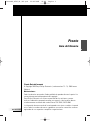 1
1
-
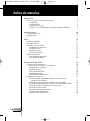 2
2
-
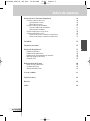 3
3
-
 4
4
-
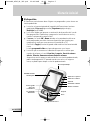 5
5
-
 6
6
-
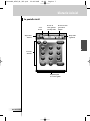 7
7
-
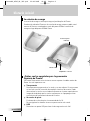 8
8
-
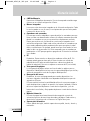 9
9
-
 10
10
-
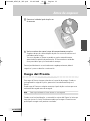 11
11
-
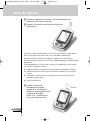 12
12
-
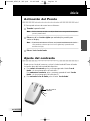 13
13
-
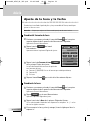 14
14
-
 15
15
-
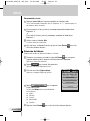 16
16
-
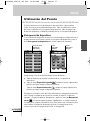 17
17
-
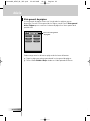 18
18
-
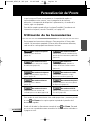 19
19
-
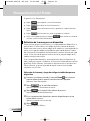 20
20
-
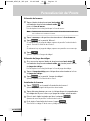 21
21
-
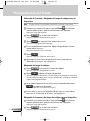 22
22
-
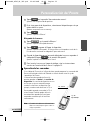 23
23
-
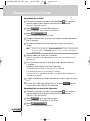 24
24
-
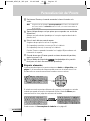 25
25
-
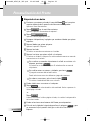 26
26
-
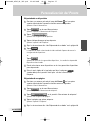 27
27
-
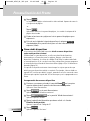 28
28
-
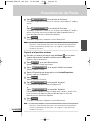 29
29
-
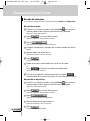 30
30
-
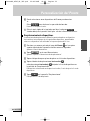 31
31
-
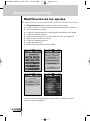 32
32
-
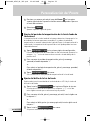 33
33
-
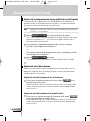 34
34
-
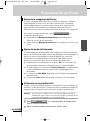 35
35
-
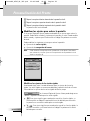 36
36
-
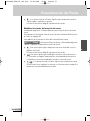 37
37
-
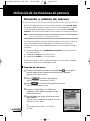 38
38
-
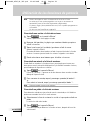 39
39
-
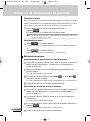 40
40
-
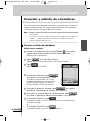 41
41
-
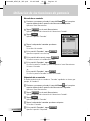 42
42
-
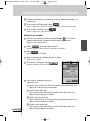 43
43
-
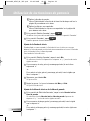 44
44
-
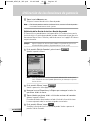 45
45
-
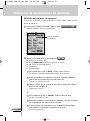 46
46
-
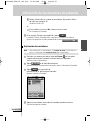 47
47
-
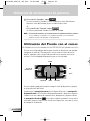 48
48
-
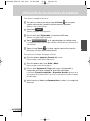 49
49
-
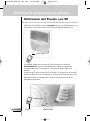 50
50
-
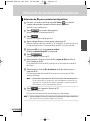 51
51
-
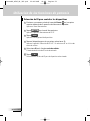 52
52
-
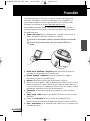 53
53
-
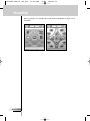 54
54
-
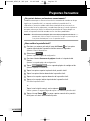 55
55
-
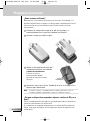 56
56
-
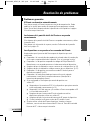 57
57
-
 58
58
-
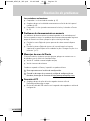 59
59
-
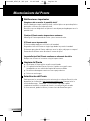 60
60
-
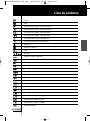 61
61
-
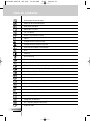 62
62
-
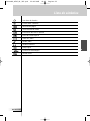 63
63
-
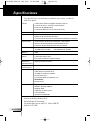 64
64
-
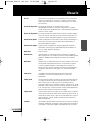 65
65
-
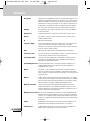 66
66
-
 67
67
-
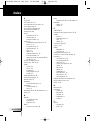 68
68
-
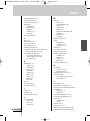 69
69
-
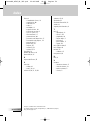 70
70
Philips Pronto SBC RU960 Manual de usuario
- Tipo
- Manual de usuario
- Este manual también es adecuado para
Artículos relacionados
-
Philips TSU9400 Manual de usuario
-
Philips SBCRU930/00 Manual de usuario
-
Philips SBCRU930/00 Product Datasheet
-
Philips SBCLI900/00 Product Datasheet
-
Philips RFX9200/00 Manual de usuario
-
Philips SBCLI910/00 Product Datasheet
-
Philips TSU9200/37 Manual de usuario
-
Philips LFF6050/INB Manual de usuario
-
Philips LaserMFD LFF 6050 Manual de usuario
-
Philips RFX9600/79 Manual de usuario